Page 1
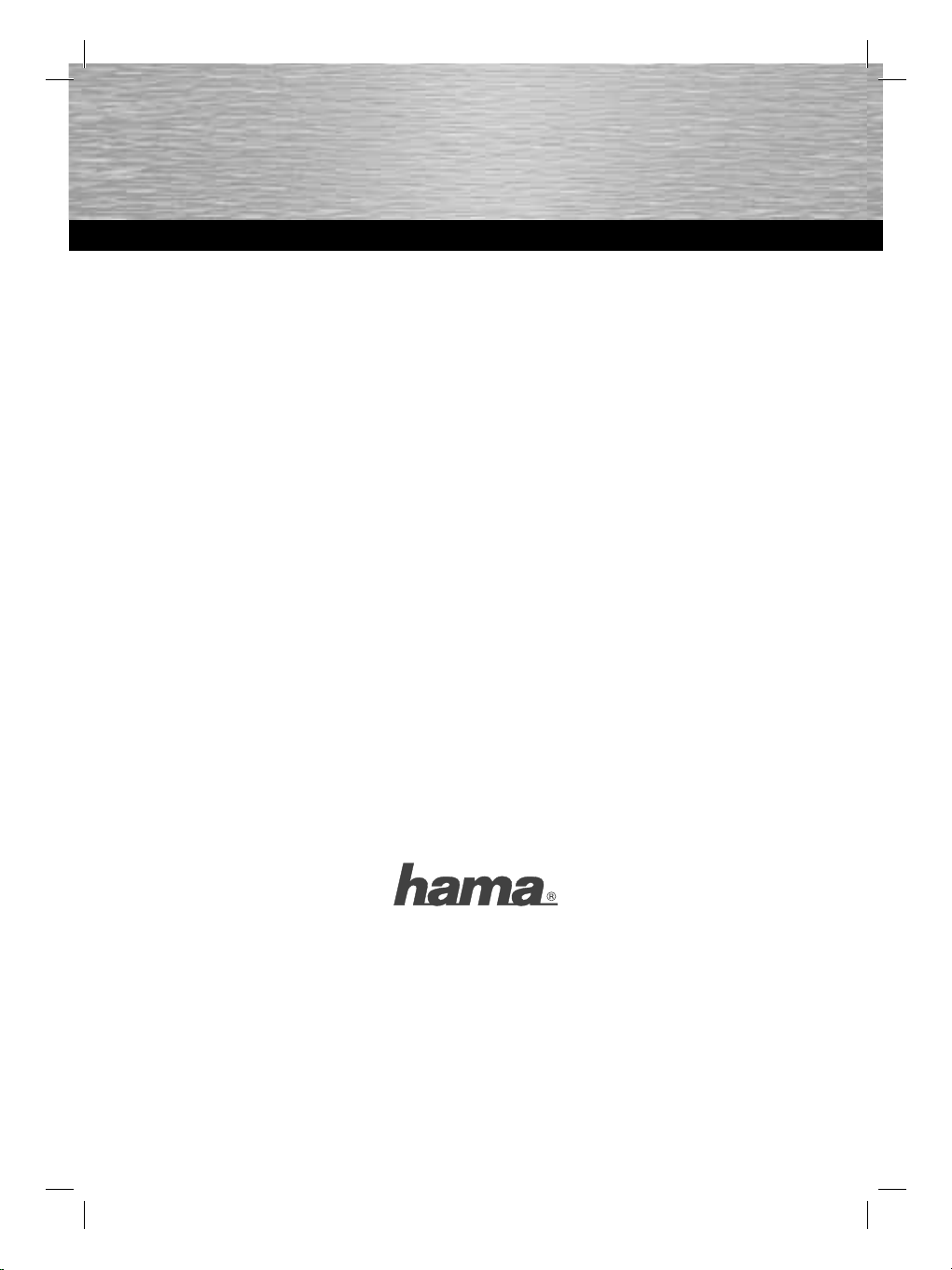
Hama GmbH & Co KG
D-86651 Monheim/Germany
www.hama.com
All list ed bran ds are tr adema rks of t he corr esponding companies. Errors and omissions excepted,
and subject to technical changes. Our general terms of delivery and payment are applied.
00090913/05.08
Page 2

DIGITAL PHOTO
7" Digitaler Bilderrahmen
»Basic«
Digital Photo Frame
Cadre photo numérique
00090913
Page 3
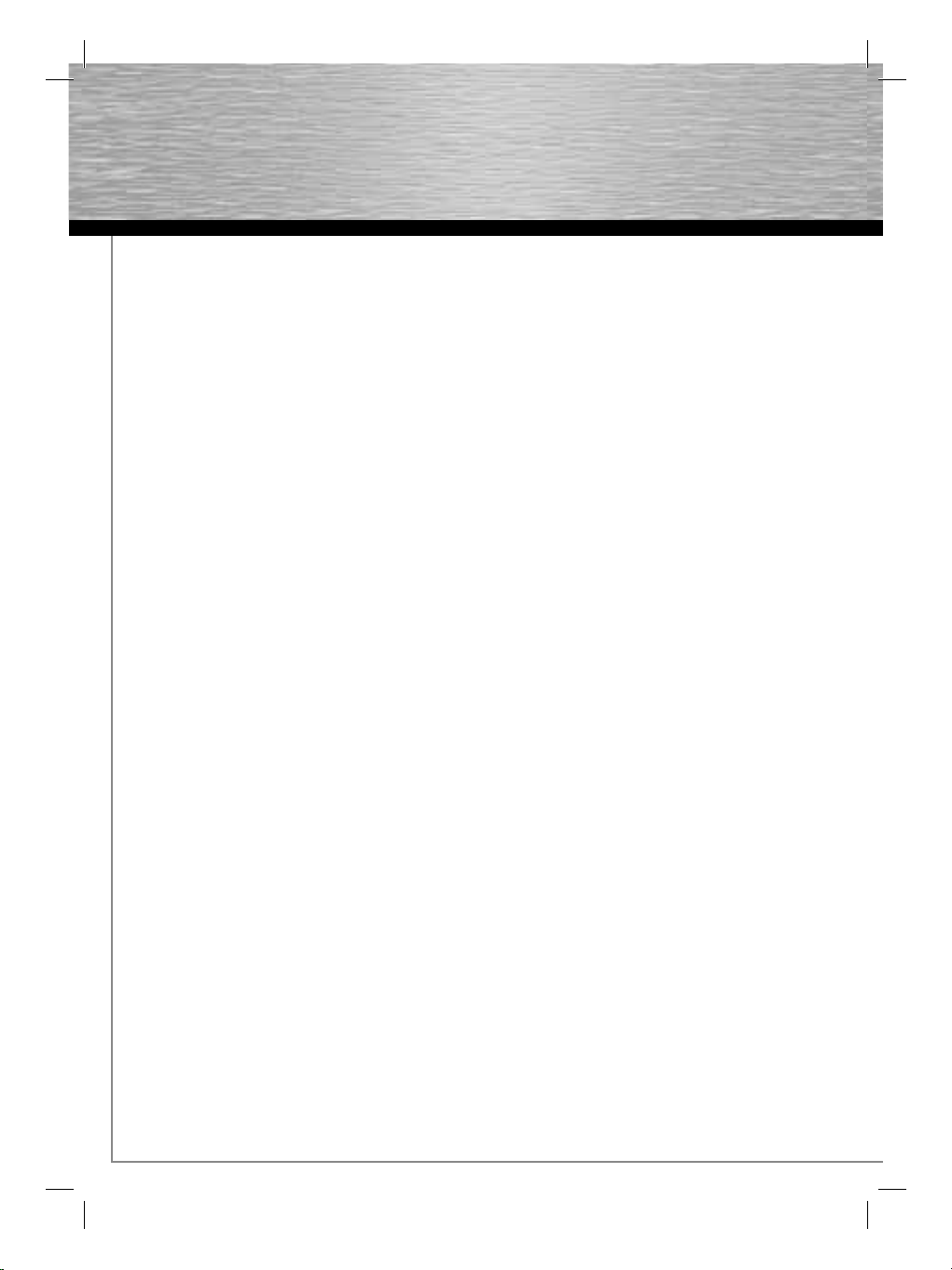
d
Bedienungsanleitung
Bedienungsanleitung
Vielen Dank, dass Sie sich für einen digitalen Bilderrahmen aus dem Hause Hama entschieden haben. Bitte
lesen Sie vor der ersten Inbetriebnahme und Benutzung
diese Anleitung vollständig und aufmerksam durch.
Bitte bewahren Sie diese Anleitung gut auf. Sie wird
Ihnen eine wertvolle Hilfe zu allen Fragen rund um Ihren
digitalen Bilderrahmen sein.
Diese Dokumentation und die evtl. zugehörigen Programme (Software) sind urheberrechtlich geschützt.
Der Hersteller behält sich alle Rechte vor die nicht
ausdrücklich eingeräumt werden ohne vorheriges,
schriftliches Einverständnis und außer in den gesetzlich
gestatteten Fällen darf diese Dokumentation oder die
Software insbesondere weder vervielfältigt, verbreitet
oder in sonstiger Weise öffentlich zugänglich gemacht
werden. Diese Dokumentation und evtl. zugehörige
Software wurde mit größter Sorgfalt erstellt und nach
dem Stand der Technik auf Korrektheit überprüft. Für
die Qualität, Leitungsfähigkeit sowie Marktgängigkeit
des Produkts zu einem bestimmten Zweck der von
dem durch die Produktbeschreibung abgedeckten
Leistungsumfangs abweicht wird weder ausdrücklich
noch stillschweigend die Gewähr oder Verantwortung
übernommen. Der Lizenznehmer trägt alleine das Risiko
für Gefahren und Qualitätseinbußen die sich bei Einsatz
des Gerätes eventuell ergeben.
Für Schäden die sich direkt oder indirekt aus dem
Gebrauch der Dokumentation oder der Software oder
des Gerätes ergeben sowie für beiläufi ge Schäden oder
Folgeschäden ist der Hersteller nur im Falle des Vorsatzes, oder der groben Fahrlässigkeit verantwortlich.
Für den Verlust oder die Beschädigung von Hardware
oder Software Daten infolge direkter oder indirekter
Fehler oder Zerstörung sowie für Kosten (einschließlich
Telekommunikationskosten) die im Zusammenhang mit
der Dokumentation oder der Software stehen und auf
fehlerhafte Installation die seitens des Herstellers nicht
vorgenommen wurde zurückzuführen sind, sind alle
Haftungsansprüche ausdrücklich ausgeschlossen.
Die in dieser Dokumentation enthaltenen Informationen
und die Software können ohne besondere Ankündigung
zum Zwecke des technischen Fortschritts geändert
werden. Wir bieten Ihnen als Hersteller dieses Originalproduktes eine Herstellergarantie.
Stand der Dokumentation 04/2008
Sicherheitshinweise:
• Setzen Sie das Gerät keinen starken Erschütterungen
aus und vermeiden Sie Stoß oder Fall.
• Feuchtigkeit oder Flüssigkeiten, die in das Gehäuse
eindringen, können Ihren Digitalen Photorahmen irre
parabel werden lassen. Sollte Flüssigkeit in das Gerät
eingedrungen sein, trennen Sie dieses umgehend
vom Netz und wenden Sie sich an Ihren Fachhändler.
• Öffnen Sie keinesfalls den Bilderrahmen
• Wählen Sie einen Standort an dem der Bilderrahmen
sicher steht und nicht herunterfallen kann.
• Der digitale Bilderrahmen ist eine technisch komplexe
und hochwertige Entwicklung. Dennoch können
elektrotechnische oder elektrische Geräte im direkten
Umfeld des Bilderrahmens zu Wiedergabestörungen
und Fehlfunktionen führen. Wählen Sie daher einen
Standort mit genug Abstand zu TV, Radio, W-LAN
Geräten und Mikrowellen.
• Setzen Sie das Geräte weder Staub noch Sand aus.
Zur Vermeidung eines Defektes durch elektrosta
tische Aufl adung sollte der aufgestellte Bilderrahmen
stets mit dem Stromnetz verbunden sein.
• Betreiben Sie den Bilderrahmen nur an einer dafür
zugelassenen Netzsteckdose. Die Netzsteckdose
sollte jederzeit leicht erreichbar sein. Achten Sie
darauf, dass das Kabel ordnungsgemäß verlegt ist,
und für sicheren Stand des Rahmens sorgt.
• Der digitale Bilderrahmen verfügt über ein modernes,
hochaufl ösendes LCD-Panel. Vermeiden Sie es unter
allen Umständen, starken Druck auf die
Rahmenvorderseite bzw. das Display auszuüben.
• Stellen Sie den Bilderrahmen bitte nicht im direkten
Sonnenlicht auf. Nehmen Sie das Gerät bitte
keinesfalls in Betrieb, wenn dieses auf einem Teppich
oder einer anderen, textilen Unterlage aufgestellt ist.
Die Belüftungslöcher auf der Unterseite des digitalen
Bilderrahmens dürfen nicht verdeckt werden.
• Das Display Ihres Bilderrahmens befi ndet sich hinter
einem Schutzglas. Reinigen Sie dieses nur im
Bedarfsfall. Verwenden Sie dazu ein weiches
Microfasertuch (wie z.B. Hama Art.-Nr.: 42267 u.
78399), bzw. ein Spezialreinigungstuch für LC-Dis
plays. Verwenden Sie niemals starke, bzw.
alkoholhaltige Reiniger.
• Sollten Sie einen Defekt an Ihrem digitalen Bilder
rahmen feststellen, wenden Sie sich bitte an Ihren
Fachhändler.
2
Page 4
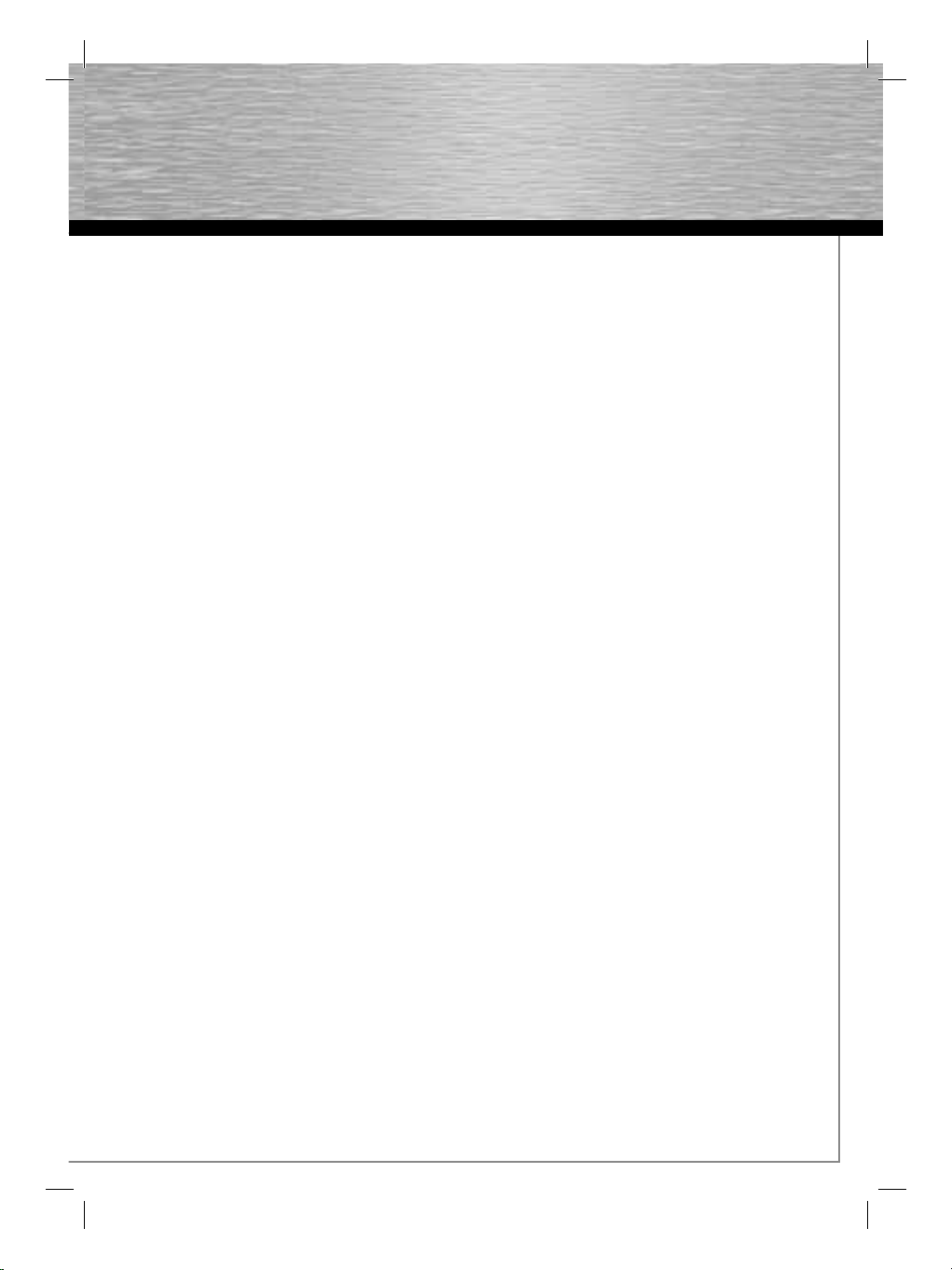
• Bitte beachten Sie die im Anhang technischen Daten
im Bezug auf die Multimedia-Kompatibilität beim
Anschluss von USB-Geräten, bzw. bei der
Wiedergabe von Fotos, Musik, Videos oder Filmen (je
nach Gerätespezifi kation).
• Bitte beachten Sie, dass Dateien, die auf dem
digitalen Bilderrahmen wiedergegeben werden unter
Umständen dem Copyright Dritter unterliegen können.
Alle hieraus resultierenden Haftungsansprüche
werden vom Hersteller ausdrücklich ausgeschlossen.
• Entnehmen Sie während der Wiedergabe keinesfalls
die eingelegte Speicherkarte, oder trennen evtl.
angeschlossene USB-Geräte ab.
• Bevor Sie das Gerät ausschalten, kehren Sie mit der
Taste “EXIT/ENTER“ stets bis in das
Funktionsauswahlmenü zurück. Schalten Sie das
Geräte nicht während der Wiedergabe aus, oder
trennen es vom Netz. Trennen Sie den digitalen
Bilderrahmen erst vom Netz, wenn Sie diesen zuvor
über die “ON“-Taste ausgeschaltet haben.
• Achten Sie bei der Verwendung eines externen
Ohrhörers/Kopfhörers (Funktion je nach
Gerätespezifi kation) darauf, diese nicht zu lange und
nicht bei zu hoher Lautstärke zu verwenden. Dies
kann zu Hörschäden führen.
• Zu hohe Lautstärke bei der Verwendung des
eingebauten Lautsprechers (Funktion je nach
Gerätespezifi kation) kann zu Verzerrungen führen.
Stellen Sie in diesem Fall eine niedrigere Lautstärke
ein.
• Verwenden Sie das Gerät nur mit dem mitgelieferten
Netzgerät. Sollte das Gehäuse des Netzgerätes oder
des Bilderrahmens einen Defekt aufweisen, trennen
Sie das Gerät umgehend vom Netz und wenden Sie
sich an Ihren Fachhändler.
• Im Falle ungewöhnlich hoher Betriebswärme,
seltsamen Betriebsgeräuschen oder
Rauchentwicklung trennen Sie das Gerät ebenfalls
umgehend vom Netz.
• Der digitale Bilderrahmen ist versiegelt/geschlossen.
Verletzten Sie diese Siegel, bzw. wird das Gehäuse
geöffnet, erlischt der Garantieanspruch.
Funktionsüberblick:
• 7“-TFT-LC-Display (17,78 cm) im 16:9 Format
• integriertes Kartenlesegerät für SD/SDHC/MMC/
MemoryStick/XD
• inkl. USB-Anschluss (mini-USB, 2.0 highspeed)
• unterstützte Bilddateien: JPG, JPEG (bis zu 268
MegaPixels)
• unterstützte Bildfunktionen: Zoom, Bildrotation, Dia Show (mit 9 Übergangseffekten)
• Stromsparmodus, Bildanzeigedauer,
Dateibeschreibung, Ordnermodus, Darstellungsformat
(normal, smart, zoom) und 7-sprachiges Menü
einstellbar
• auch als externer USB-2.0-Kartenleser am PC
verwendbar
• inkl. Infrarot-Fernbedienung (mit Batterie), Netzteil,
Bedienungsanleitung, Vorbereitung zur Wandmontage
und Standhalterung
Lieferumfang:
• digitaler Bilderrahmen
• Netzadapter (AC/DC-Adapter: 12V, 1,5mA)
• Bedienungsanleitung
• Fernbedienung (inkl. Batterie)
Stromversorgung:
Verbinden Sie das Netzgerät mit dem digitalen Bilderrahmen. Anschließend verbinden Sie das Netzgerät mit
einer leicht zugänglichen und für die Verwendung des
Netzgerätes zugelassenen Steckdose.
Verwendete Markennamen und Markenzeichen sind
Eigentum der jeweiligen Inhaber.
3
Page 5
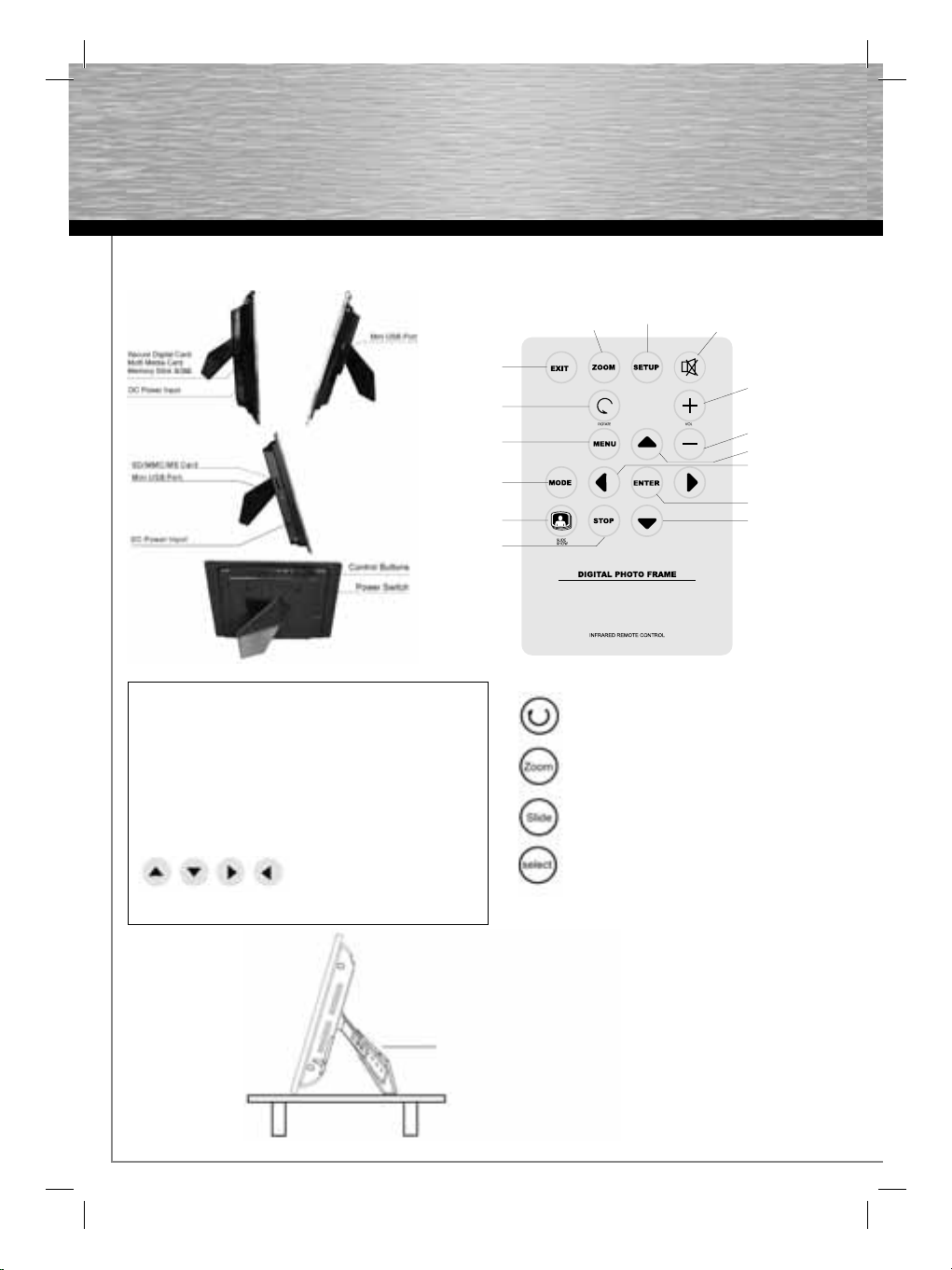
Aufbau des digitalen Bilderrahmens und der Fernbedienung:
Funktionen der Fernbedienung:
Beenden
Drehen
Menü
Modus
Diavortrag
Stopp
„ON”-Taste: Zum Ein- bzw. Ausschalten des
digitalen Bilderrahmens
„MENÜ”-Taste (=„M”): Mit dieser Taste gelangen
Sie in den Bildauswahlmodus
„EXIT/ENTER”-Taste (=„E”): Mit dieser Taste bestätigen
Sie die gewünschten
Menüeinträge und
Einstellungen
-Tasten: Die Pfeiltasten dienen
zur Navigation und
Bildauswahl
Setup
Zoom
Stummschaltung
Dreht das Foto um 90 °
Vergrößert das Foto
Aktiviert/deaktiviert die
Musik-Diashow
Wählt die zu löschende oder zu
kopierende Datei aus
Lautstärke +
Lautstärke Nach oben
Nach links
Auswählen /
Ausführen
Nach unten
Verstellbarer Ständer:
4
Der Aufstellwinkel des digit. Bilderrahmens kann mit dem
verstellbaren Ständer verändert werden. Ziehen Sie den
in 6 verschiedenen Längen verstellbaren Ständer heraus,
um ihn wie gewünscht anzupassen.
Page 6
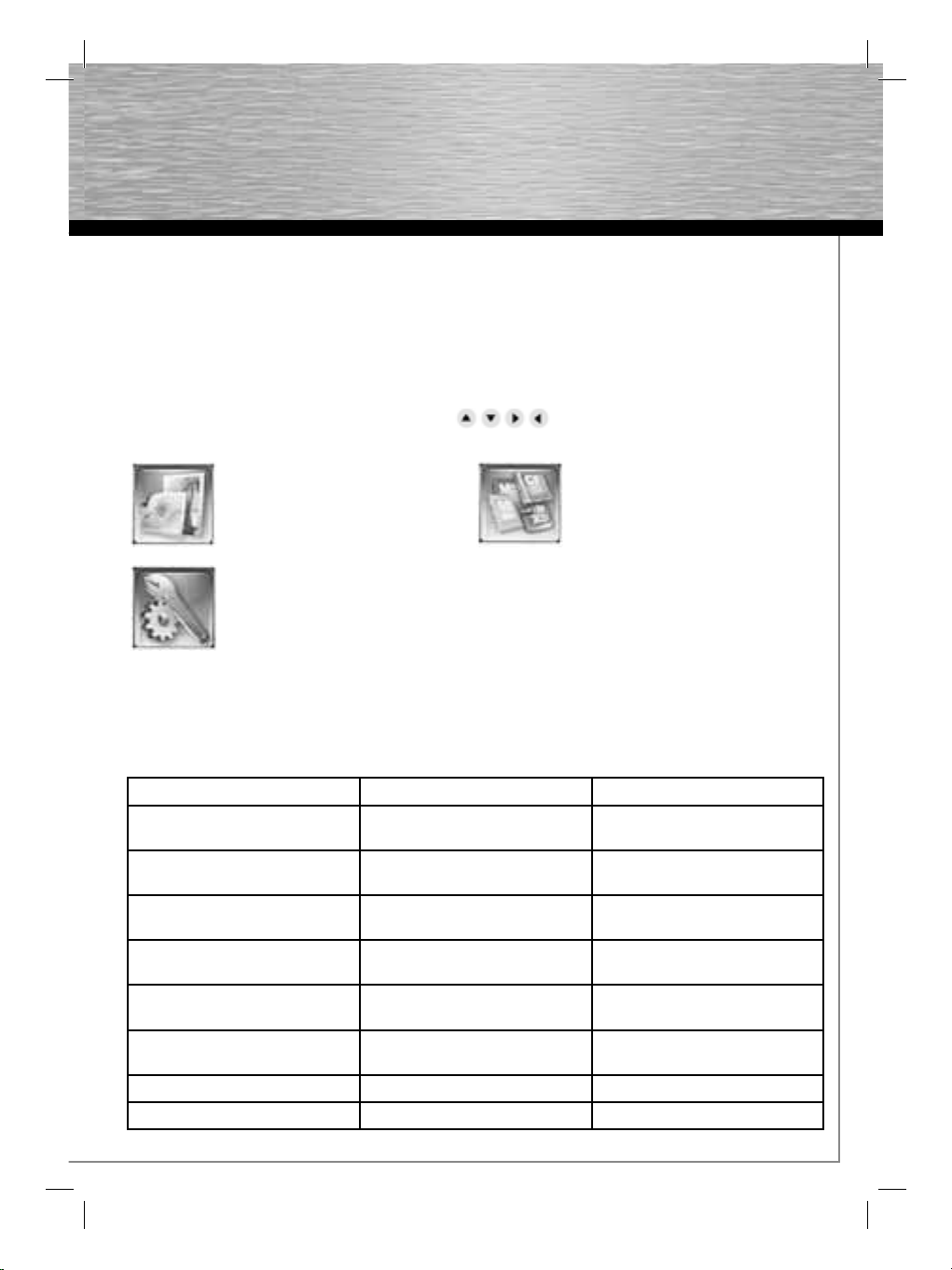
g
Wandmontage:
An der Rückseite des digit. Bilderrahmens befi nden sich Montagelöcher, mit denen der Bilderrahmen mithilfe passender Schrauben an der Wand befestigt werden kann.
Bildbetrachtung:
Legen Sie eine Speicherkarte ein und schalten Sie den digit. Bilderrahmen ein. Nach einigen Sekunden erscheint
der Startbildschirm. Der voreingestellte Modus des digit. Bilderrahmens zeigt die auf der Speicherkarte befi ndlichen
Fotos an.
Operating Instruction
Wählen Sie im Funktionsauswahlmenü mit den Tasten (
Modus:
Auswahl von Photo-, Video-,
Musik- Combo-Anzeige (variiert je
nach Gerätespezifi kation)
Systemeinstellungen:
(variiert je nach
Gerätespezifi kation)
Erweiterte Einstellungen:
Sämtliche Setup/Setting und Einstellungs-Funktionen sind über die Fernbedienung verfügbar. Mithilfe der oben am
digitalen Bilderrahmen befi ndlichen Tasten können einige Grundfunktionen ausgeführt werden.
Setup-/Setting Einstellung-Menüs Untermenüs Funktionsbeschreibung
Bildanzeigedauer 5, 10, 30 und 60 Sekunden Diashow-/
Dateibeschreibung Ein
Aus
Ordnermodus Ein
Aus
Darstellungsformat Normal/Smart/Zoom Anpassung des Photos an die
Stromsparmodus Aus nach 15 Min./nach 30 Min./
nach 60 Min.
Displayeinstellungen Helligkeit
Kontrast
Standardeinstellungen - Standardwerte wiederherstellen
Systeminformation - Auskunft über die Softwareversion
) die gewünschte Funktion wie folgt aus:
Kartenauswahlmenü:
Auswahl der erkannten
Speicherkarte (variiert je nach
Gerätespezifi kation)
Bildübergangsgeschwindigkeit
Einblendung des Photo-/
Dateinamen
Anzeige von Ordnerstrukturen
Displayanzeige
Einstellung für automatische
Stand-by Funktion
Regulierung der Helligkeits- und
Kontrastanzeige (mit < und >)
5
Page 7
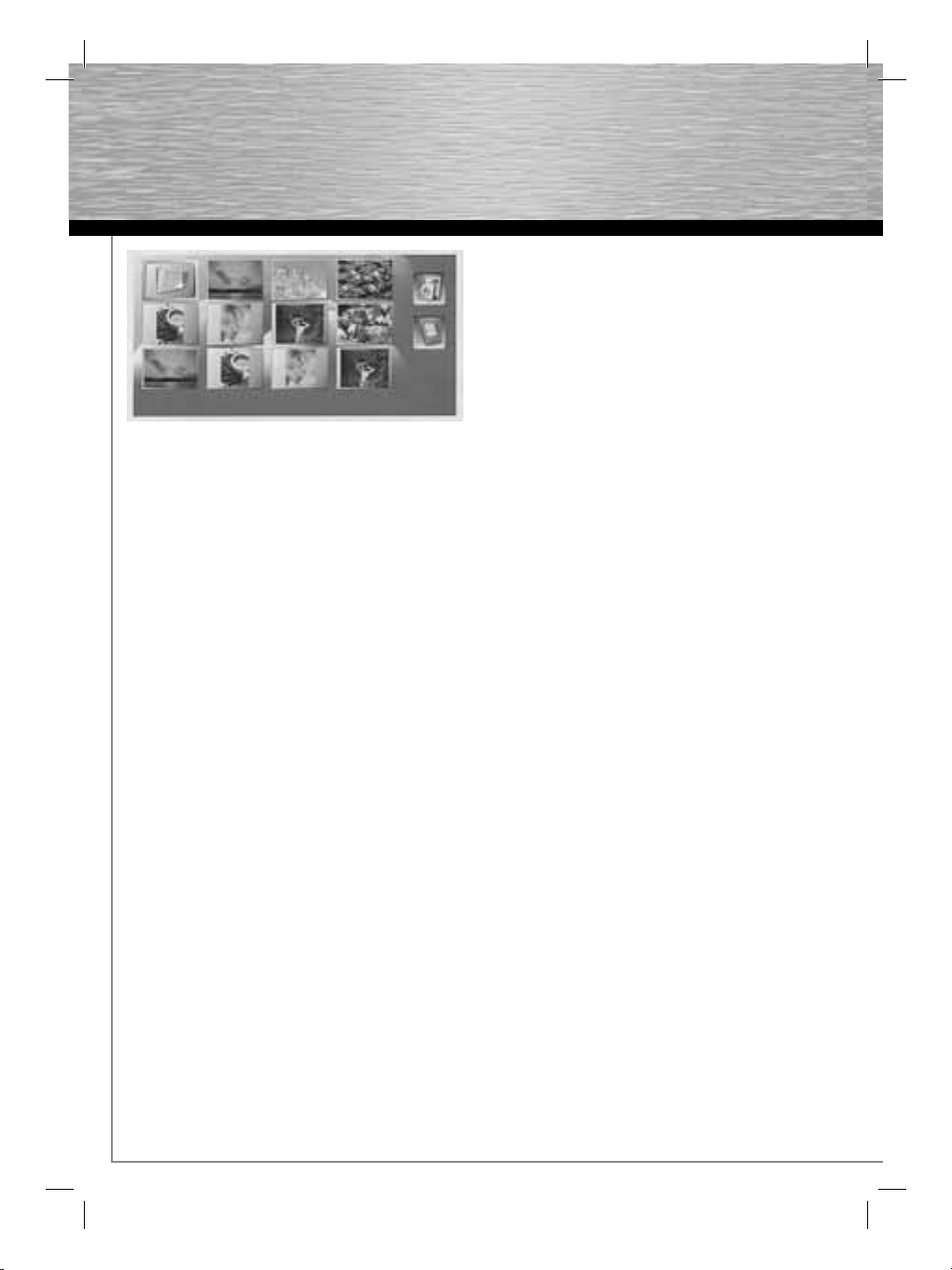
d
Dateibrowser:
Um komfortabel durch vorhandene Bilder zu blättern.
So fern verschiedene Dateiverzeichnisse/-ordner auf
der eingesetzten Speicherkarte vorhanden sind, können
diese mit den Pfeiltasten (auf der Fernbedienung oder
auf der Oberseite des digit. Bilderrahmens) selektiert
und mit der Taste “ENTER“ (“E“) geöffnet werden. Der
Dateibrowser zeigt Dateien in den Formaten JPEG
und JPG an. Während der Wiedergabe der Bilder im
Dateibrowser haben Sie die Möglichkeit Dateien zu
löschen. Wählen Sie das gewünschte Bild und drücken
Sie die Taste “MENU“. Um eine Datei zu löschen,
selektieren Sie das Löschensymbol und betätigen die
ENTER – Taste.
ACHTUNG: Eine einmal gelöschte Datei kann nicht
wiederhergestellt werden!
Verwendung als Card Reader:
Sie können Ihren digit. Bilderrahmen per USB mit Ihrem
Computer verbinden, um auf Dateien der eingelegten
Speicherkarte zuzugreifen, bzw. Daten über die USBSchnittstelle austauschen/kopieren/löschen. Bevor Sie
den digit. Bilderrahmen per USB an Ihrem Computer
anschließen, müssen Sie den digit. Bilderrahmen ausschalten. Gehen Sie wie folgt vor, um eine Verbindung
herzustellen:
• Schalten Sie den digit. Bilderrahmen aus
• Verbinden Sie das separat erhältliche USB-Kabel mit
dem Bilderrahmen (USB - Anschlusskabel: A-Stecker
auf Mini-B-Stecker (B5Pin))
• Verbinden Sie den digit. Bilderrahmen mit Ihrem
Computer
• Legen Sie eine Speicherkarte in den Slot des
Bilderrahmen
• Schalten Sie den Bilderrahmen mit dem
Hauptschalter “ON“ ein
Bedienungsanleitung
Nach Anschluss des Bilderrahmens wechselt dieser in
den USB-Modus. Über den Windows-Explorer können
Sie nun auf die im Bilderrahmen eingelegte Speicherkarte zugreifen.
ACHTUNG: Während der automatischen Diashow oder
der Wiedergabe von Einzelbildern ist keine
USB-Verbindung möglich. Ebenso ist es
nicht möglich, eine Diashow zu starten oder
Dateien zu betrachten, während der digit.
Bilderrahmen arbeitet.
Reinigung & Pfl ege:
Gelegentliche Pfl ege und Reinigung des Gerätes
sorgen für eine lange Lebensdauer. Verwenden Sie zur
Reinigung des Gerätes ein weiches, fusselfreies Tuch
(z.B. Hama Art.-Nr. 42267, bzw. 78399 u.ä.). Bei stärkeren
Verschmutzungen feuchten Sie das Tuch sehr leicht an.
Verwenden Sie jedoch keinesfalls starke Lösungsmittel, wie z.B. Alkohol, Benzin, oder Verdünnung. Diese
könnten das Gehäuse oder das Displayschutzglas
angreifen.
Vorsicht Lebensgefahr!
Um das Risiko von einem elektrischen Schlag zu vermeiden, darf die Abdeckung des digit. Bilderrahmens,
das Gehäuse oder Bauteile des Netzadapters niemals
geöffnet werden. Es befi nden sich keine vom Benutzer
zu wartenden Teile im Innern des digit. Bilderrahmens
oder Netzgerätes.
Gewährleistung/Kundendienst
ACHTUNG! Das Öffnen durch nicht autorisierte Per-
sonen oder Servicewerkstätten führt zum Verlust Ihrer
Garantie- bzw. Gewährleistungsansprüchen. So fern Sie
einen Defekt an Ihrem digitalen Bilderrahmen vermuten,
setzen Sie sich bitte mit Ihrem Händler in Verbindung,
bei dem das Gerät erworben wurde. Dieser kann für
eine schnelle und reibungslose Kundendienstabwicklung sorgetragen. Wartungen und/oder Reparaturen an
Ihrem digitalen Bilderrahmen dürfen nur von autorisierten Fachwerkstätten durchgeführt werden.
6
Page 8
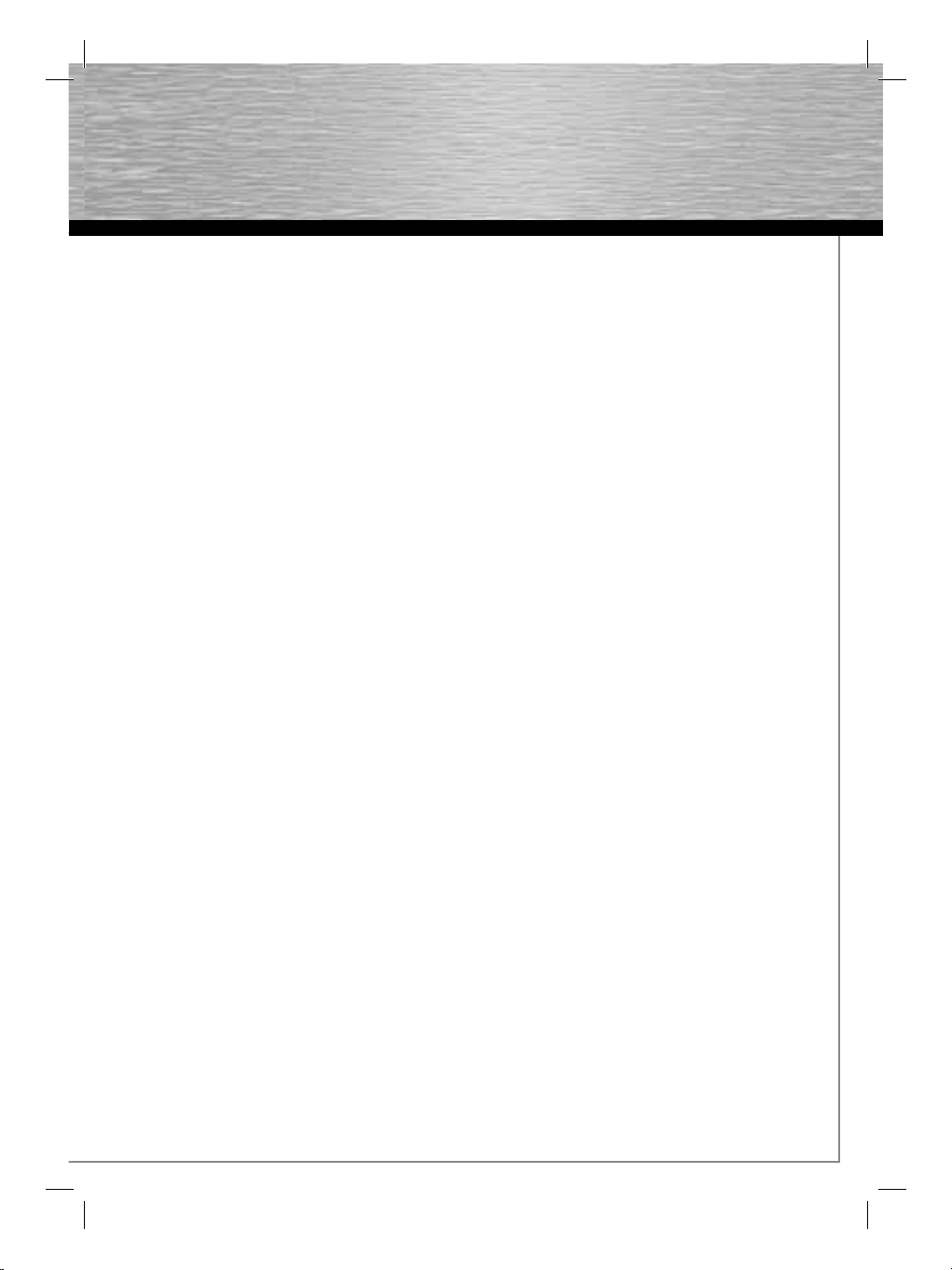
g
Operating Instruction
FEHLERSUCHE:
Der Bilderrahmen lässt sich nicht einschalten:
Ursache: Problem in der Stromversorgung des
Bilderrahmens.
Prüfen Sie, ob der Stecker des Netzadapters korrekt
und vollständig eingesteckt ist. Prüfen Sie auch, ob
das Netzgerät am Netz angeschlossen und mit Strom
versorgt ist.
Beim Auswählen von Dateien lässt sich der digit.
Bilderrahmen nicht mehr bedienen:
Ursache: Schutzverletzung in der internen Software des
digit. Bilderrahmens.
Dies kann am verwendeten Dateiformat liegen. Es
gibt einige Konstellationen welche die Software des
digitalen Bilderrahmens zum Absturz bringen. Die
Ursache jedoch liegt nicht an der Technik/Software des
digitalen Bilderrahmens, sondern an den Dateikonventionen/-konvertierungen der wiederzugebenden
Datei. Sollte sich der digit. Bilderrahmen weder mit der
EXIT-Taste ins Funktionsauswahlmenü zurückbringen,
noch ausschalten lassen, trennen Sie den Bilderrahmen
vom Stromnetz. Nach einigen Sekunden verbinden Sie
diesen erneut und schalten ihn wieder ein.
Filme/Bilder (je nach Gerätespezifi kation) erscheinen
unscharf bzw. niedrig aufgelöst auf dem Display
Ursache: zu niedrige Datenrate/Qualität bzw. Aufl ösung
Qualitätseinbußen von Bildern entstehen durch
Kompression und zu niedrige Aufl ösung. So fern Sie
die Daten in höherer Aufl ösung bzw. in niedrigerer
Kompression zur Verfügung haben, sollten Sie diese zur
Wiedergabe verwenden.
Dateien werden nicht angezeigt:
Ursache: zu hohe Aufl ösung
Bitte beachten Sie das mit zunehmender Dateigröße der
Ladevorgang deutlich verlängert wird. Im Bedarfsfall
reduzieren Sie die Bildgröße (Abmessungen in Pixel).
Der Ton klingt stark verzerrt (je nach
Gerätespezifi kation):
Ursache: Lautstärke zu hoch eingestellt
Regulieren Sie die Lautstärkeeinstellungen so lange bis
die Verzerrungen verschwinden.
Beim Anschluss von USB-Endgeräten werden diese
nicht angezeigt.
Ursache: inkompatibles USB-Protokoll
Nicht alle Geräte unterstützen die USB-Kommunikation
in gleicher Weise. Im Zweifelsfall testen Sie ein anderes
Gerät am digit. Bilderrahmen.
Auf Daten einer Speicherkarte kann nicht zugegriffen
werden.
Ursache: inkompatible Speicherkarte oder falsches
Datenträgerformat
Es gibt einige Typen von Speicherkarten/-medien zu
denen der digit. Bilderrahmen nicht kompatibel ist. In
diesem Fall wird die Karte nicht erkannt und kann nicht
zur Wiedergabe von Inhalten verwendet werden. Prüfen
Sie, ob die Karte das FAT bzw. FAT32-Dateisystem nutzt.
Der Dateinamen im File-Menü erscheint nicht vollständig oder nur abgekürzt.
Ursache: zu langer Dateiname
Der digit. Bilderrahmen unterstützt Dateinamen. Zu
lange Dateinamen lassen sich auf Grund der begrenzten
Displaygröße jedoch nicht immer vollständig anzeigen
und werden deshalb verkürzt dargestellt. Sofern der
Dateiname Sonderzeichen und/oder Umlaute enthält,
werden diese ggf. durch Sonderzeichen/Symbole
ersetzt.
Technische Daten:
Display: 7“ TFT-LC Display; 480 x 234 Pixels;
USB-Schnittstelle: USB 2.0 Highspeed
Speichermedien für SD/SDHC/
MMC/MS/XD
Bildformat: JPEG, JPG
Ausgänge: USB Device Anschluss
Stromversorgung: AC/DC-Adapter (12V, 1,5mA)
Betriebstemperatur: 0°C ~ 30°C (32 ~ 85 F)
Abmessungen: ca. 25,0 x 3,0 x 18,5 cm (B x T x H)
Platzbedarf: ca. 25,0 x 14,0 x 18,5 cm (B x T x H)
Relative Luftfeuchtigkeit : 40–64 % RH
(nicht kondensierend)
ACHTUNG:
Bedingt durch den Herstellungsprozess kann es zu sog.
Pixelfehlern kommen. Diese äußern sich im Allgemeinen
durch weiße oder schwarze Pixel, die während der
Wiedergabe permanent aufl euchten. Im Rahmen von
Fertigungstoleranzen sind max. 0,01% dieser Pixelfehler
gemessen an der Gesamtgröße des Displays als Toleranz möglich, und stellen keine Produktfehler dar.
7
Page 9
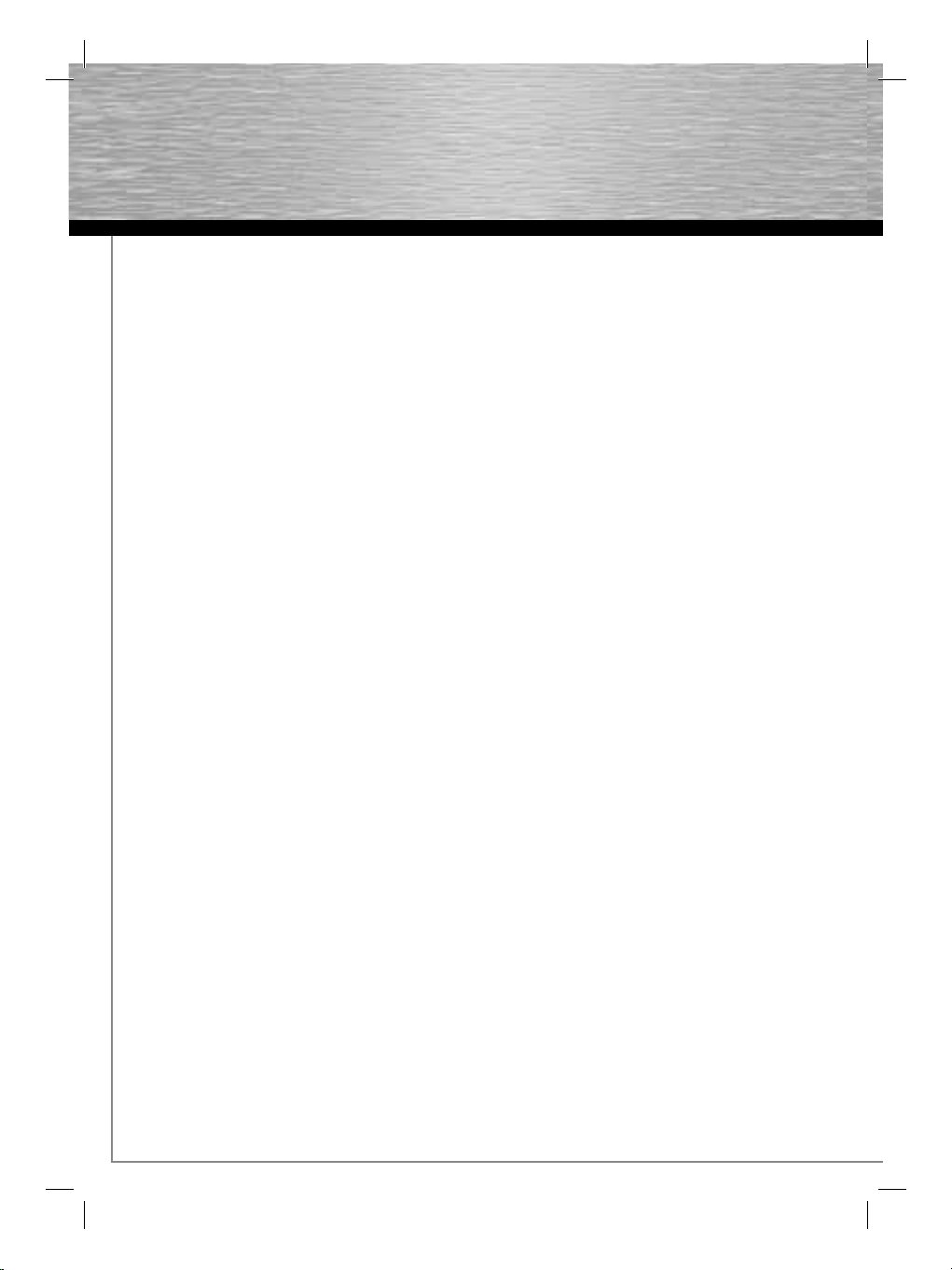
g
Operating Instructions
Operating instructions
Thank you for choosing a Hama digital picture frame.
Please read the complete operating instructions
carefully before using the device for the fi rst time.
Please keep this manual in a safe place. It is a great
help for all your questions about your digital picture
frame.
This document and any associated programs (software)
are protected by copyright law. The manufacturer
reserves all rights that are not explicitly granted without
previous written approval. This document or software
may not be copied, distributed or made public in other
ways unless legally permitted. This document and
associated software was created with great care and
checked according to the state of technology. No
explicit or implied warranty or responsibility is given for
the quality, performance or marketability of the product
for any purpose that deviates from the scope of services
covered in the product description. The licensee alone
bears the risk for dangers and quality reductions that
may result when using the device.
The manufacturer is only responsible in the case
of malicious intent or gross negligence for damage
that results directly or indirectly from the use of the
documentation, software or device as well as incidental
damage or consequential damage. All liability claims
for the loss or damage of hardware or software data
due to direct or indirect faults or destruction as well as
costs (including telecommunication costs) associated
with the documentation or software and that are caused
by faulty installation by the manufacturer are explicitly
excluded.
The information contained in this documentation and
the software may be changed without notice for the
purpose of technical progress. We provide you a
manufacturer‘s guarantee as the manufacturer of this
original product.
Issue of documentation: April 2008
Safety Notes:
• Do not expose the player to heavy vibrations and do
not drop or knock it.
• Moisture or liquid that penetrates the casing can
make your digital photo frame irrepairable. If liquid
spills on the device, disconnect it from the power
supply immediately and consult your specialist dealer.
• Never open the picture frame.
• Select a location where the picture frame can safely
stand and can not fall down.
• The digital picture frame is a technically complex
and high quality development. However, technical
or electrical devices in the immediate vicinity of
the picture frame can cause faulty operation. For this
reason, always choose a location far enough away
from TVs, radios, W-LAN devices and microwaves.
• Do not expose the device to dust or sand. The picture
frame must be continually connected to the mains
supply to prevent faults caused by static electricity.
• Only connect the picture frame to a suitable mains
socket. The mains socket must always be easily
accessed. Ensure that the cable is properly routed
and maintains the frame in a safe state.
• The picture frame has a modern, high resolution LCD
panel. Always avoid knocking the side of the picture
frame and the display.
• Do not stand the picture frame in direct sunlight.
Never operate the device when it is standing on a
carpet or other textile mat. The ventilation holes
on the base of the digital picture frame must not be
covered.
• The display of your picture frame is behind protective
glass. Only clean this when required. To do this, use a
soft microfibre cleaning cloth (e.g. Hama item no.
42267 and 78399) or a special cleaning cloth for LC
displays. Never use strong cleaners or cleaners that
contain alcohol.
• Please contact your specialist dealer if you find a
fault with your digital picture frame.
• Please observe the technical data in the appendix
with regard to multimedia compatibility when
connecting USB devices or displaying photos and
playing music, videos or films (according to the
device specification).
8
Page 10
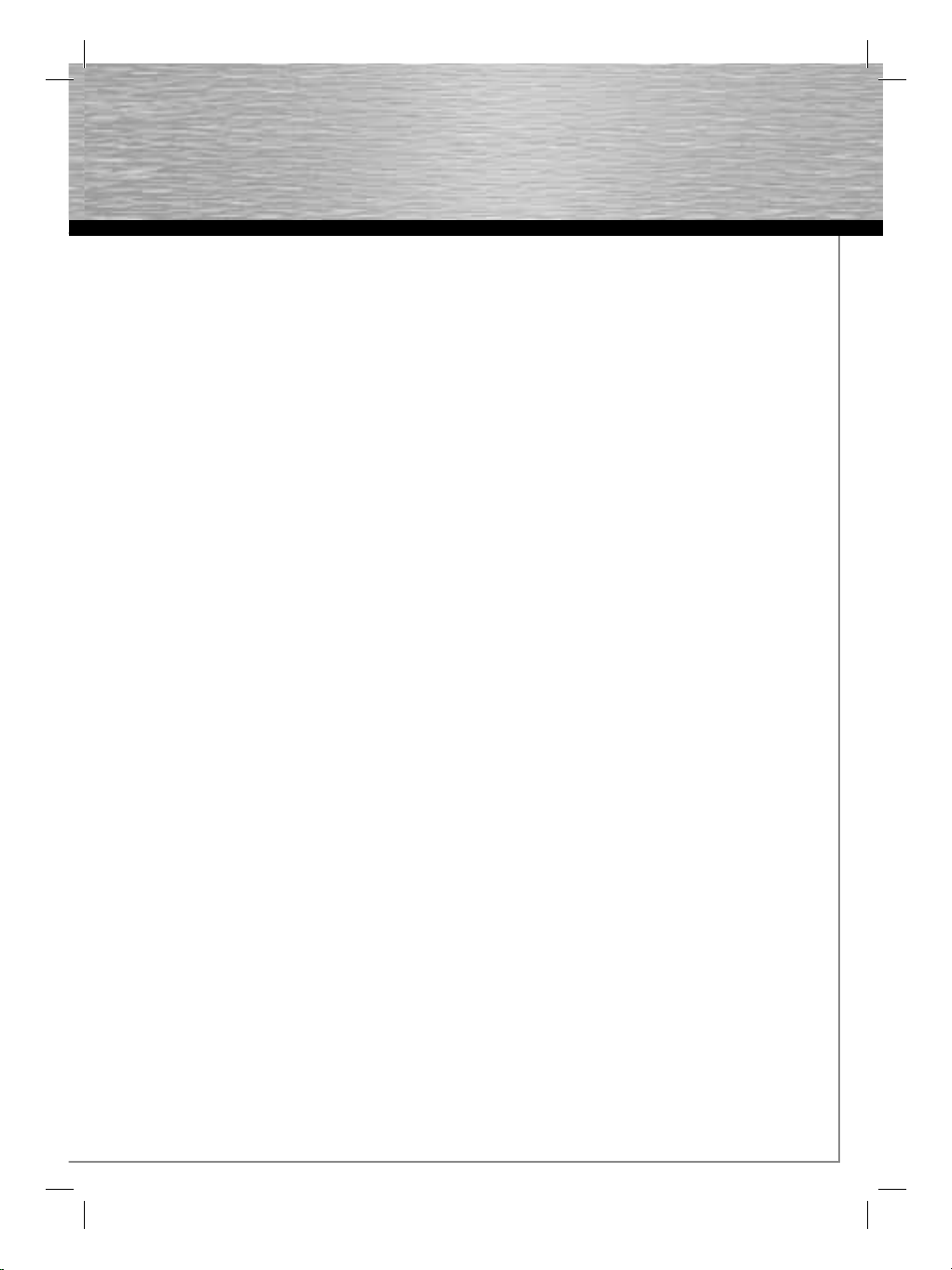
g
Operating Instruction
• Please note that that files that are displayed or played
on the digital picture frame may be subject to
copyright laws from third parties. All liability claims
resulting from this are excluded by the manufacturer.
• Never remove the inserted memory card when
playing or disconnect any USB devices.
• Return to the function selection menu using the EXIT/
ENTER button before switching off the device. Do not
switch off the device or disconnect it from the power
supply when playing. Disconnect the digital picture
frame from the mains power after switching it off
using the ON button.
• When using external earphones/headphones
(function according to device specification), make
sure you do not listen over long periods of time or at
high volume levels. This may cause hearing loss.
• When using the integrated loudspeaker (function
according to device specification), loud volumes may
lead to distortion. Set a lower volume if this occurs.
• Use the device with the enclosed power supply unit
only. If the casing of the power supply unit or
the picture frame is faulty, disconnect the device
immediately from the mains power and contact your
specialist dealer.
• Disconnect the device from the mains power
immediately if unusually high operating temperatures,
strange operating noises or smoke development
occurs.
• The digital picture frame is sealed/closed. Guarantee
claims are void if the seal is tampered with or the
casing is opened.
Function overview:
• 7“ TFT-LCD display (17.78 cm) in 16:9 format
• Incl. integrated memory card reader for SD/SDHC/
MMC/MemoryStick/MS/XD
• Incl. USB port (mini USB; 2.0 high speed)
• Supported photo formats: JPG, JPEG (up to 268
megapixels)
• Supported photo functions: photo rotation, zoom,
slideshow (with 9 transition effects)
• Incl. power saving function, slide interval adjustment,
fi le description, folder mode, aspect ratio adjustment
(normal, smart, zoom) and menu in 7 languages
• Can also be used as external USB 2.0 card reader
when connected to PC
• Incl. remote control (with battery), power supply unit,
manual instruction, adjustable stand, wall mountable
Included:
• Digital picture frame
• Power supply adapter (AC/DC adapter: 12V, 1.5mA)
• Operating instructions
• Remote control (including battery)
Power supply:
Connect the power supply unit to the digital picture
frame. Now connect the power supply unit to an easily
accessible power outlet suitable for use.
Registered trademarks and brands are property of the
respective manufacturers.
9
Page 11
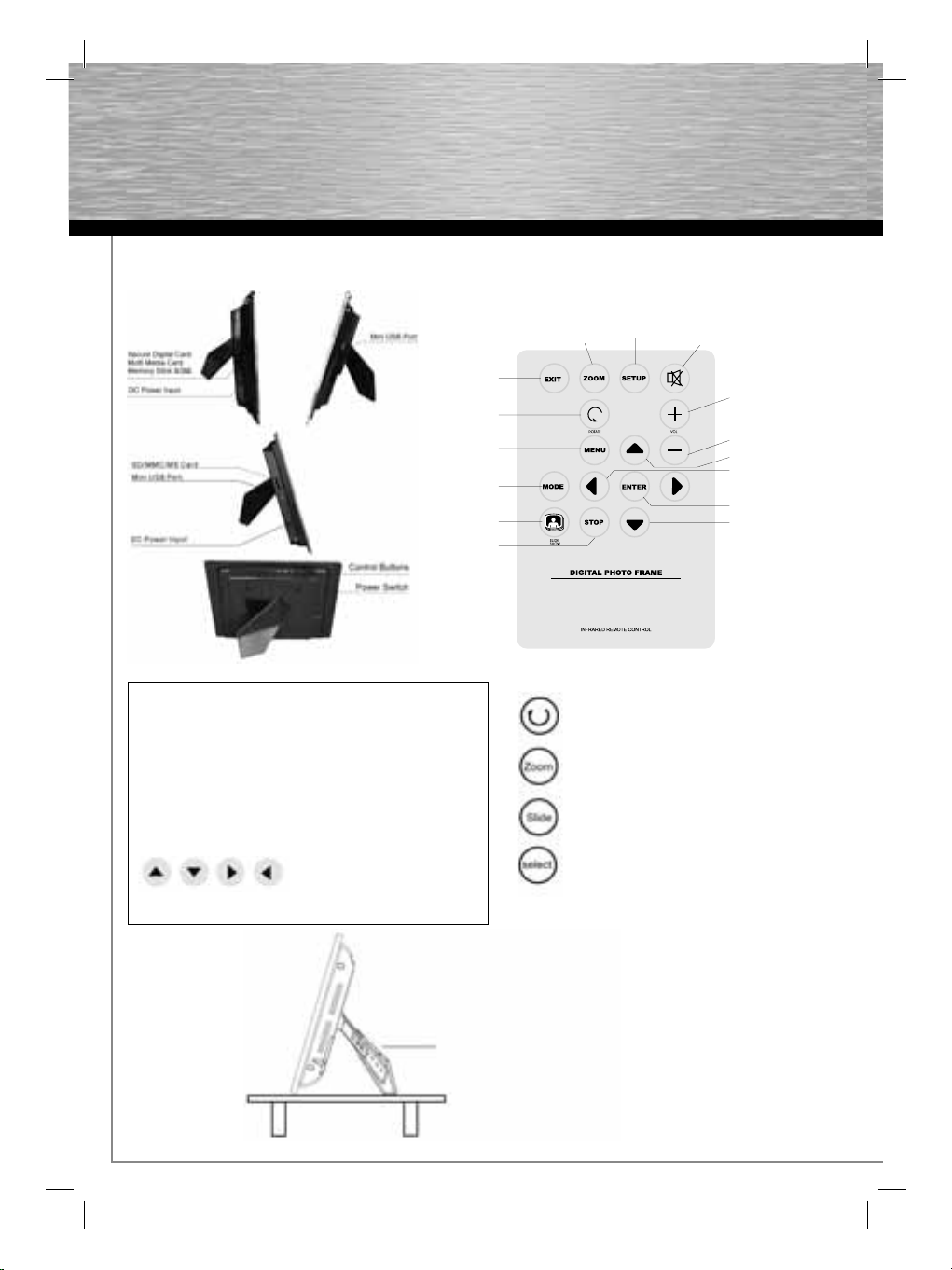
d
Structure of the digital picture frame and the remote control:
Bedienungsanleitung
Remote Control Functions:
Zoom
Setup
Mute
Exit
Rotate
Menu
Mode
Slide Show
Stop
„ON“ button: for switching the digital picture frame
on or off
„MENU“ button (=„M”): With this button, you get to the
picture selection mode
“EXIT/ENTER” button (=„E”): With this button, you confi rm
the desired menu entries and
settings
-buttons: The arrow keys are for
navigation and picture
selection
Audio Volume Plus
Audio Volume Minus
Up
Left
Select / Execute
Down
Press to Rotate the photo 90 degree
Press to Zoom in photo
Turn on / Turn off Music Slide Show
Select the fi le to delete or copy
Adjustable stand:
10
The angle of the digital picture frame on the desk can
be changed with the adjustable stand. The stand can be
pulled out in 6 different lengths as you require.
Page 12
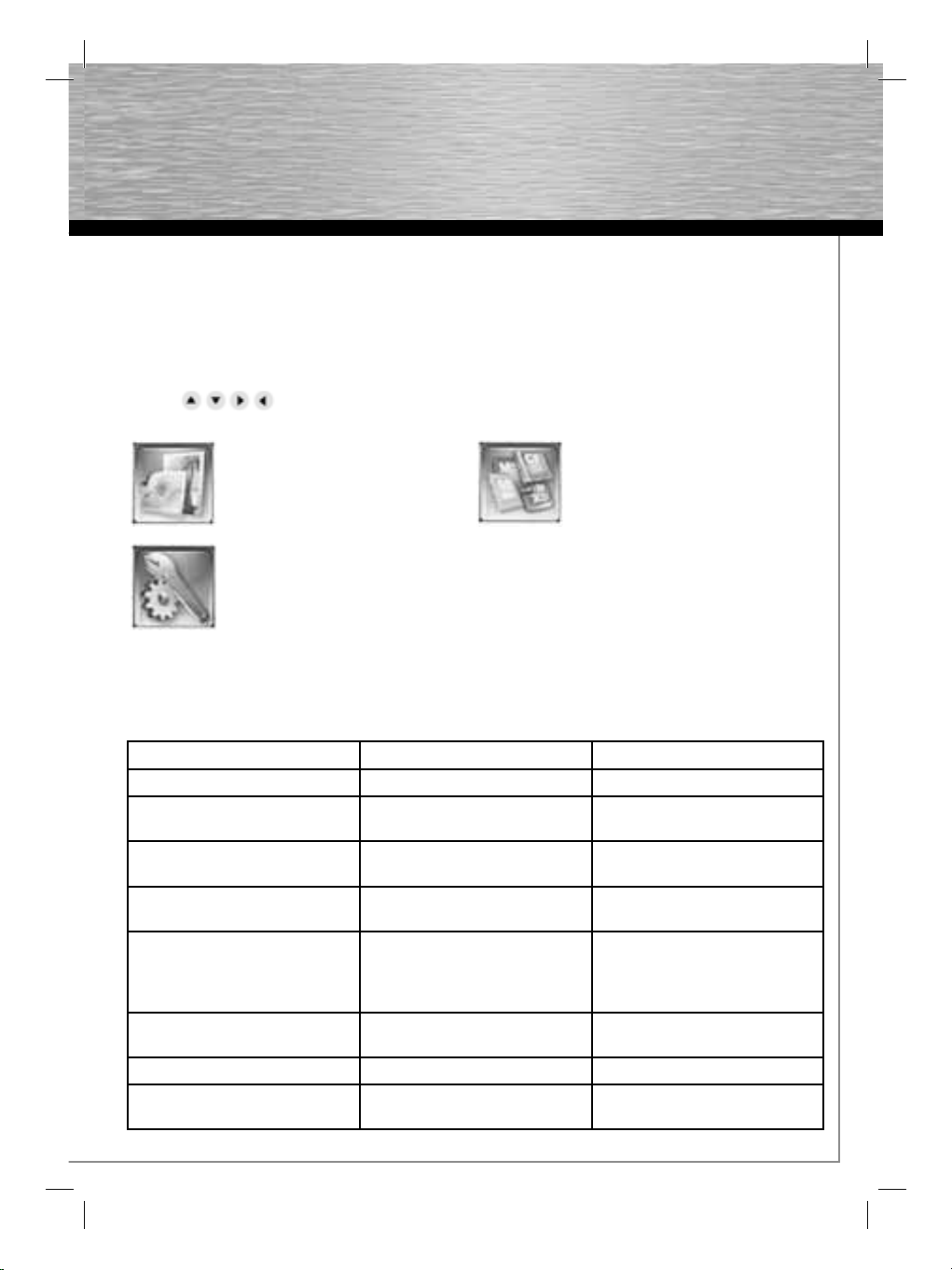
g
Wall mounting:
There are installation holes on the rear of the digital picture frame to attach it to the wall using suitable screws.
Picture viewing:
Insert a memory card and switch on the digital picture frame. The start screen appears after a few seconds. The
preset mode of the digital picture frame displays the photos on the memory card.
Operating Instruction
Use the (
Mode:
Selection of photo, video, music,
combined display (varies according
to the device specifi cation)
System settings:
(varies according to the
device specifi cation)
Advanced settings:
All setup/setting functions are available using the remote control. Some basic functions can be performed using the
buttons located at the top of the digital picture frame.
Setup/setting menu Submenus Functions
Screen display duration 5, 10, 30 and 60 seconds Slide show/image transfer speed
File description On
Folder mode On
Representation format Normal/Smart/Zoom Adjustment of the photo
Power saving mode Off
Display settings Brightness
Standard settings - Restore default setting values
System information - Information about the software
) buttons in the function selection menu to select the required function as follows:
Card selection menu:
Selection of the memory card
detected (varies according to
the device specifi cation)
Off
Off
after 15 minutes
after 30 minutes
after 60 minutes
Contrast
Display the photo/fi le name
Display of folder structures
on the display
Setting for automatic
standby function
Control of the brightness and contrast display (using < and >)
version
11
Page 13

d
Bedienungsanleitung
After connecting the picture frame, it changes to USB
mode. You can now access the memory card inserted in
the picture frame using Windows Explorer.
WARNING: During the automatic slide show or display
of individual images, no USB connection is
possible. It is also not possible to start a
slide show or view fi les while the digital
picture frame is in operation.
File browser:
For convenient browsing of the images available. If
different fi le directories/folders are available on the
memory card used, these can be selected using the
arrow buttons (on the remote control or the top of the
digital picture frame) and opened using the ENTER („E“)
button. The fi le browser displays fi les in JPEG and JPG
formats. You can delete fi les when viewing images in
the fi le browser. Select the required image and press
the „MENU“ button. Select the delete symbol and press
the ENTER button to delete the fi le.
WARNING: Once a fi le has been deleted, it can not be
restored.
Use as a card reader:
You can connect your digital picture frame to your
computer via USB to access fi les on the inserted
memory card or exchange/copy/delete data via the USB
interface. You must switch the digital picture frame off
before connecting it to your computer via USB. Proceed
as follows to connect it:
• Switch the digital picture frame off
• Connect the USB cable provided separately with the
picture frame (USB connection cable: A-connector
with mini USB B-connector (B5 pin))
• Connect the digital picture frame to your computer
• Insert a memory card in the slot of the picture frame
• Switch on the digital picture frame using the „ON“
main switch
Cleaning & Care:
Occasional care and cleaning of the device ensure a
long service life. Use a soft, lint-free cloth (e.g. Hama
item no. 42267 or 78399 , etc.) to clean the device.
Slightly dampen the cloth if the device is very dirty.
However, never use strong solvents such as alcohol,
petrol or thinners. This could attack the casing or the
protective glass of the display.
Caution – Danger to life!
To prevent the risk of an electric shock, never open
the cover of the digital picture frame, casing or power
adapter components. There are no serviceable parts in
the digital picture frame or power supply.
Warranty/customer service
CAUTION! Any guarantee or warranty claims are
void if the device is opened by unauthorised persons
or service workshops. Please contact the specialist
dealer you purchased the device from if you fi nd a fault
with your digital picture frame. Your dealer can quickly
deal with your customer service requirement without
problem. Service and repairs on your digital picture
frame must only be performed by authorised specialist
workshops.
12
Page 14

g
Operating Instruction
TROUBLESHOOTING:
The picture frame can not be switched on:
Cause: Problem with the electrical supply of the picture
screen.
Check that the plug of the power adapter is connected
correctly and completely. Also check that the power
supply unit is connected to the power supply and
supplied with electricity
.
The picture frame can no longer be operated when
selecting fi les:
Cause: Safety violation in the internal software of the
digital picture frame.
This may be due to the fi le format used. There are some
confi gurations that cause the software of the digital
picture frame to crash. However, the cause does not
lie with the technology/software of the digital picture
screen, but with the fi le convention of the fi le to be
displayed or played. If the digital picture frame can
not be restored using the EXIT button in the function
selection menu or can not be switched off, disconnect
the picture frame from the mains supply. Reconnect it
and switch it on again after a few seconds.
Films/images (according to the device specifi cation)
appear out of focus or grainy on the display
Cause: the data rate/quality or resolution is too low
The quality loss of images is caused by compression
and insuffi cient resolution. If it is possible to have a
higher resolution for the data, use this when displaying
or playing fi les.
Files are not displayed:
Cause: Resolution too high
Please note that loading requires a lot more time for
large fi le sizes. Reduce the image size (dimensions in
pixels) if required.
The sound is heavily distorted (varies according to the
device specifi cation):
Cause: The volume level is too high
Reduce the volume level until the distortion disappears.
Data on a memory card can not be accessed.
Cause: incompatible memory card or incorrect data
media format
There are some types of memory cards/media that are
not compatible with the digital picture frame. In this
case, the card is not recognised and can not be used to
display or play fi les. Check whether the card uses the
FAT or FAT32 fi le system.
The fi le name does not completely appear in the fi le
menu or appears abbreviated.
Cause: File name is too long
The digital picture frame supports fi le names. File
names that are too long can not always be fully
displayed due to the limited display size and are
therefore abbreviated. If the fi le name contains special
characters and/or umlauts, these may be replaced by
special characters/symbols.
Specifi cations:
Display: 7“ TFT-LC display; 480 x 234 pixels;
USB interface: USB 2.0 high speed
Memory media for SD/SDHC/
MMC/MS/XD
Image format: JPEG, JPG
Outputs: USB device connection
Power supply: AC/DC adapter (12V, 1.5mA)
Operating temperature: 0°C ~ 30°C (32 ~ 85 F)
Dimensions: approx. 25.0 x 3.0 x 18.5 cm
(W x D x H)
Space requirements: approx. 25.0 x 14.0 x 18.5 cm
(W x D x H)
Humidity: 40-64% RH (Non-condesing)
WARNING:
So-called pixel errors can occur depending on the
manufacturing process. These manifest themselves as
white or black pixels that permanently light up during
display. Within the context of production tolerances, a
max. 0.01% of these pixel errors measured on the total
size of the screen are permitted as a tolerance and do
not represent a product fault.
USB devices are not displayed when connected.
Cause: incompatible USB protocol
Not all devices support USB communication in the same
way. If in doubt, test another device with the digital
picture frame.
13
Page 15

f
Mode d‘emploi
Mode d’emploi
Nous vous remercions d’avoir choisi un cadre photo
numérique de Hama. Veuillez lire attentivement le
présent mode d‘emploi avant sa première utilisation et
le conserver à portée de main. Il vous sera utile pour
toute question concernant le cadre photo numérique.
Cette documentation ainsi que les logiciels
éventuellement fournis sont protégés par la loi
concernant la protection des droits d’auteur. Le
fabricant se réserve tous les droits qui n’ont pas été
explicitement accordés par une autorisation écrite
préalable ; à l’exception des cas juridiques l’autorisant,
il est interdit de reproduire, diffuser ou de permettre
l’accès de cette documentation ou du logiciel de
quelque manière que ce soit. Cette documentation ainsi
que le logiciel éventuellement fourni ont été élaborés
avec le plus grand soin et leur conformité à l’état actuel
de la technique a été contrôlée. Aucune garantie ni
responsabilité, expresse ou tacite, ne seront assumées
pour la qualité, les performances ou l’accès au marché
du produit utilisé à d’autres fins que celles stipulées
dans la description du produit. Le preneur de licence
se porte garant de tous les risques et pertes de qualités
éventuellement engendrés par l’utilisation du produit.
Le fabricant décline toute responsabilité en cas de
dommages résultant de l’utilisation de la documentation
ou de l’appareil ainsi que pour tout dommage direct
ou consécutif ne relevant pas d‘un acte intentionnel
ou d‘une négligence grave commis par le fabricant.
Le fabricant ne pourra en aucun cas être tenu
responsable de pertes ou de dommages matériels ou
encore de perte de données informatiques résultant
directement ou indirectement d’une utilisation erronée
ou d’une destruction ainsi que de coûts (coûts de
télécommunication inclus) provoqués par l’utilisation de
la documentation ou du logiciel et par une installation
erronée qui n’a pas été effectuée par le fabricant.
L‘amélioration technique constante de l‘appareil peut
amener une modification des informations contenues
dans cette documentation et dans le logiciel sans
préavis. Le fabricant de ce produit offre une garantie de
fabricant aux acheteurs du produit.
14
Etat de la documentation 04/2008
Consignes de sécurité :
• Protégez l’appareil des secousses violentes et évitez
tout choc ou toute chute.
• Les liquide ou l’humidité pénétrant dans le boîtier du
cadre photo numérique sont susceptibles de
le détruire irréparablement. Dans le cas où un
liquide a pénétré à l’intérieur de l’appareil, coupez
immédiatement l’alimentation électrique et adressez vous à votre revendeur spécialisé.
• Ne tentez en aucun cas d’ouvrir le cadre photo.
• Placez le cadre photo dans un endroit sûr d’où il ne
peut pas tomber.
• Le cadre photo numérique est un appareil technique
complexe de qualité supérieure. Les appareils
électriques et électrotechniques placés à proximité
du cadre photo sont toutefois susceptibles
de provoquer des perturbations de lecture et
des dysfonctionnements. Sélectionnez donc un
emplacement présentant une distance de sécurité
suffisante par rapport à des téléviseur, des radios,
des appareils WiFi et des fours à micro-ondes.
• Protégez l‘appareil de la poussière et du sable. Le
cadre photo mis en place devrait être connecté
au secteur en permanence afin d’écarter tout défaut
provoqué par une charge électrostatique.
• Utilisez le cadre photo exclusivement connecté à une
prise de courant appropriée. La prise de courant
devrait être accessible à tout moment. Veillez à poser
le câble correctement, de manière à garantir la bonne
stabilité du cadre.
• Le cadre photo numérique dispose d’un écran LCD
haute résolution moderne. Evitez impérativement
d’exercer une forte pression sur la surface du cadre
ou de l’écran.
• Ne placez pas le cadre photo numérique dans la
lumière directe du soleil. Ne mettez en aucun cas
l’appareil sous tension lorsque que ce dernier est
placé sur un tapis ou sur une surface textile. Veillez
à ne pas obstruer les ouvertures de refroidissement
placées sur la face inférieure du cadre photo
numérique.
• L’écran du cadre photo numérique est protégé par
une vitre. Nettoyez cette vitre uniquement lorsque
cela est nécessaire. Utilisez uniquement un chiffon
microfibres doux (par exemple l’article Hama réf.
42267 et 78399) ou un chiffon de nettoyage spécial
pour écrans LCD. Utilisez en aucun cas un produit de
nettoyage puissant ou contenant de l’alcool.
Page 16

g
Operating Instruction
• En cas de défaut constaté sur votre cadre photo
numérique, veuillez vous adresser à votre revendeur
spécialisé.
• Veuillez noter les caractéristiques techniques en
annexe concernant la compatibilité avec les appareils
mulimédia lors de la connexion d’appareils USB ou
lors de la lecture de photos, de musique, de vidéos ou
de films (en fonction des spécifications de l’appareil).
• Veuillez noter que des fichiers pouvant être lus sur le
cadre photo numérique sont éventuellement protégés
par les règlements des droits d’auteurs. Le fabricant
décline toute responsabilité en matière d’effraction à
cette législation.
• Pendant la lecture de fichiers, ne retirez en aucun cas
la carte mémoire insérée ou ne mettez pas les
appareils USB connectés hors tension.
• Veuillez utiliser la touche « EXIT/ENTER » afin de
retourner au menu de sélection des fonctions avant
de mettre l’appareil hors tension. Ne mettez pas
l’appareil hors tension pendant la lecture de fichiers
ou ne retirez pas la fiche de la prise de courant.
Mettez le cadre photo numérique hors tension
uniquement dans le cas où vous avez utilisé la touche
« ON » afin de le mettre sous tension.
• En cas d’utilisation d’un micro-casque/oreillette
(fonction selon les spécifications de l’appareil), veillez
à ne pas les utiliser trop longtemps ou à un volume
exagérément élevé. Le non-respect de cette consigne
est susceptible de provoquer des troubles auditifs.
• Une utilisation des haut-parleurs intégrés (fonction
selon les spécifications de l’appareil) à volume trop
élevé est susceptible de provoquer des distorsions du
son. Baissez, dans ce cas, le volume.
• Utilisez exclusivement l’appareil d’alimentation fourni
avec l’appareil. En cas de défaut au niveau du boîtier
de l’appareil d’alimentation ou du cadre photo,
coupez immédiatement l’alimentation électrique et
adressez-vous à votre revendeur spécialisé.
• Coupez également immédiatement l’alimentation
électrique de l’appareil en cas d’échauffement
inhabituel de l’appareil, de bruit de fonctionnement
suspect ou de formation de fumée.
• Le cadre photo numérique est scellé/fermé. Ne
détruisez pas ce sceau ou n’ouvrez pas le boîtier afin
de ne pas perdre vos droits de garantie.
Aperçu des fonctions :
• Ecran TFT-LCD de 7“ (17,78 cm) au format 16:9
• Lecteur de cartes intégré pour cartes SD/SDHC/
MMC/MemoryStick/XD
• Avec connexion USB (mini USB, 2.0 highspeed)
• Formats d’images pris en charge : JPG, JPEG (jusqu’à
268 méga pixels)
• Fonction d’images prises en charge : Zoom, rotation
des images, diaporama (avec 9 effets de transition)
• Mode économique, durée d’affi chage des images,
description du fi chier, mode dossier, formats
d’affi chage (normal, smart, zoom) et menu
sélectionnable en 7 langues
• Utilisable également sur ordinateur comme lecteur de
cartes USB 2.0 externe
• Avec télécommande infrarouge (à pile), bloc secteur,
mode d’emploi, préparation à une installation murale
et pied-support
Matériel livré :
• Cadre photo numérique
• Adaptateur de courant
(adaptateur CA/CC : 12 V, / 1,5 mA)
• Mode d’emploi
• Télécommande (batterie incluse)
Alimentation en électricité :
Branchez l’appareil d’alimentation au cadre photo
numérique. Branchez ensuite l’appareil d’alimentation
à une prise de courant facile d’accès appropriée à
l’alimentation de l’appareil d’alimentation.
Les noms et signes de marques utilisés sont la propriété
de leurs détenteurs respectifs.
15
Page 17

d
Structure du cadre photo numérique et de la télécommande :
Bedienungsanleitung
Fonctionnement de la télécommande :
Zoom
Confi guration
Mise en sourdine
Quitter
Rotation
Menu
Mode
Diaporama
Arrêt
Touche « ON » : pour mettre le cadre photo numérique
sous ou hors tension
Touche « MENU » (= « M ») : cette touche vous permet
d’ouvrir le mode
de sélection d’images
Touche « EXIT/ENTER » (= « E ») : cette touche vous
permet de confi rmer l’entrée
de menu sélectionnée et les
paramètres
Touche : les touches fl échées
sont utilisées pour la navigation
et la sélection d’images
Augmentation du
volume audio
Diminution du
volume audio
En haut
A gauche
Sélectionner /
exécuter
En bas
Appuyez sur la touche afi n de faire
pivoter la photo de 90º
Appuyez sur la touche afi n d’agrandir
la photo
Activation/désactivation du
diaporama musical
Sélectionnez le fi chier à effacer
ou à copier
Support réglable :
16
L’angle d’inclinaison du cadre photo numérique peut être
modifi é à l’aide du support réglable. Vous pouvez l’extraire
dans 6 longueurs différentes afi n de l’adapter à vos besoins.
Page 18

g
Installation murale :
Des perçages de fi xation sont disponibles sur la face arrière du cadre photo numérique afi n de vous permettre de la
fi xer au mur à l’aide de vis.
Visualisation d’images :
Insérez une carte mémoire dans le cadre photo numérique. L’écran de démarrage apparaît quelques secondes plus
tard. Le mode par défaut du cadre photo numérique affi che les photos enregistrées sur la carte mémoire.
Operating Instruction
Utilisez les touches (
Mode:
sélection de l’affi chage de photos,
de vidéos, affi chage combiné
(en fonction des spécifi cations
de l’appareil)
Paramètre du système :
(en fonction des spécifi cations de
l‘appareil)
Paramètres avancés :
Toutes les fonctions de paramétrage/réglage sont disponibles sur la télécommande. Les touches placées au-dessus
du cadre photo numérique vous permettent d’exécuter certaines fonctions de base.
Paramétrage/réglage (menus) Sous-menus Description de la fonction
Durée de l’affi chage des images 5, 10, 30 et 60 secondes Vitesse du diaporama / de défi le-
Description du fi chier Activée
Mode dossier Activée
Format de représentation Normal/Smart/Zoom Adjustment of the photo
Réglages de l’écran Désactivé
Display settings Luminosité
Paramètres par défaut - Restauration des paramètres par défaut
Informations système - Informations concernant la version
) afi n de sélectionner la fonction du menu que vous désirez ouvrir :
Menu de sélection de cartes :
sélection de la carte mémoire
reconnue (en fonction des
spécifi cations de l’appareil)
ment des images
Désactivée
Désactivée
extinction après 15 min
extinction après 30 min
extinction après 60 min
Contraste
Affi chage du nom du fi chier/de la
photo
Affi chage de la structure des
dossiers
on the display
Réglage de la fonction de veille
automatique
Réglage de la luminosité et du
contraste (à l’aide de < et >)
du logiciel
17
Page 19

d
Navigateur de fi chiers :
Vous permet de feuilleter facilement les images
disponibles. En présence de différents répertoires/
dossiers de fi chiers enregistrés sur la carte mémoire,
vous pouvez les sélectionner directement à l’aide des
touches fl échées (de la télécommande ou celles de
la partie supérieure du cadre photo numérique) et de
les ouvrir à l’aide de la touche « ENTER » (« E »). Le
navigateur affi che les fi chiers dans les formats JPEG
et JPG. Vous pouvez effacer des fi chiers pendant leur
lecture dans le navigateur. Sélectionnez une image
et appuyez sur la touche « MENU ». Afi n d’effacer
le fi chier, sélectionnez le symbole « effacer », puis
appuyez sur la touche MENU.
ATTENTION : les fi chiers effacés ne peuvent pas être
restaurés !
Utilisation en mode lecture de carte (CardReader) :
Vous pouvez connecter votre cadre photo numérique
à votre ordinateur via USB afi n d’ouvrir les fi chiers
stockés sur la carte mémoire ou remplacer/copier/
effacer les données grâce à l’interface USB. Mettez
le cadre photo numérique hors tension avant de le
connecter à votre ordinateur via USB. Procédez de la
manière suivante afi n d’établir la connexion :
• Mettez votre cadre photo numérique hors tension
• Connectez le câble USB (non fourni) à votre cadre
photo (cordon de raccordement USB : fi che A vers
fi che mini-B (broche B5))
• Branchez le cadre photo numérique à votre
ordinateur
• Insérez une carte mémoire dans l‘emplacement du
cadre photo
• Mettez le cadre photo numérique sous tension à
l’aide de l’interrupteur principal « ON »
Bedienungsanleitung
Le cadre photo passe en mode USB dès que la
connexion est établie. Vous pouvez alors consulter
les fi chiers de la carte mémoire insérée dans le cadre
photo à l’aide de l’explorateur Windows.
ATTENTION : la connexion USB ne peut pas être établie
pendant un diaporama automatique ou pendant la
lecture d’images individuelles. Il n’est pas non plus
possible de démarrer un diaporama ou de visualiser
des fi chiers pendant le fonctionnement du cadre photo
numérique.
Nettoyage et entretien :
Un entretien régulier de l’appareil et son nettoyage
augmentent sa durée de vie. Utilisez uniquement
un chiffon non textile doux pour nettoyer l’appareil
(par exemple l’article de Hama réf. 42267 ou 78399).
En cas de saletés tenaces, humidifi ez légèrement le
chiffon. N’utilisez en aucun cas des solvants comme
l’alcool, l’essence ou un diluant. Ces produits seraient
susceptibles de détériorer la vitre de protection de
l’écran.
Attention, danger de mort !
Ne tentez en aucun d’ouvrir le capot du cadre photo
numérique, son boîtier ou des parties de l’appareil
d’alimentation afi n d’écarter tout risque de décharge
électrique. Aucune partie nécessitant un entretien ne
se trouve à l’intérieur du cadre photo numérique ou de
l’appareil d’alimentation.
Garantie/service client
ATTENTION ! L’ouverture de l’appareil par des
personnes ou des ateliers de service non autorisés
vous ferait perdre vos droits de garantie. Dans le cas
où vous suspectez un défaut dans votre cadre photo
numérique, veuillez contacter le revendeur chez qui
vous avez acheté l’appareil. Ce dernier veillera à
assurer le bon déroulement des opérations du service
après-vente. Les travaux d’entretien et les réparations
de votre cadre photo numérique doivent être réalisés
exclusivement par un atelier spécialisé autorisé.
18
Page 20

g
Operating Instruction
RECHERCHE DES PANNES :
Vous n’arrivez pas à mettre le cadre photo numérique
sous tension
Cause : problème d’alimentation du cadre photo.
Vérifi ez que la fi che de l’appareil d’alimentation est bien
insérée. Contrôlez également si l’appareil d‘alimentation
est branché correctement au secteur et est bien
alimenté.
Impossible d’utiliser le cadre photo numérique lors de
la sélection de fi chiers :
Cause : erreur de protection dans le logiciel interne du
cadre photo numérique.
Cette pane est éventuellement provoquée par le format
du fi chier. Il existe des constellations provoquant
une panne du logiciel du cadre photo numérique. La
cause de cette panne ne provient pas de l’équipement
technique/du logiciel du cadre photo numérique, mais
des conventions/conversions du fi chier que vous
désirez ouvrir. Coupez l’alimentation du cadre photo
numérique dans le cas où ne parvenez pas à retourner
au menu de sélection de fonctions à l’aide de la
touche EXIT ou ne parvenez pas non plus à l’éteindre
normalement. Remettez-le ensuite sous tension
quelques secondes plus tard.
Les fi lms/images (en fonction des spécifi cations de
l’appareil) ne sont pas nets ou la résolution de l’écran
est trop basse
Cause : taux de données/qualité ou résolution trop bas
La compression et une résolution trop basse provoquent
des pertes de qualité des fi chiers. En cas de fi chiers
disponibles dans une résolution plus importante ou à un
taux de compression plus bas, utilisez ces derniers lors
de la lecture.
Aucun affi chage des fi chiers :
Cause : résolution trop haute
Veuillez noter que les fi chiers de taille importante
ralentissent signifi cativement la procédure de
chargement. Le cas échéant, réduisez la taille des
images (dimensions en pixels).
Les appareils USB ne sont pas affi chés après avoir été
connectés :
Cause : protocole USB incompatible
Tous les appareils ne prennent pas le système de
communication USB en charge de la même manière. En
cas de doute, testez un autre appareil sur votre cadre
photo numérique.
Impossible de consulter les données stockées sur la
carte mémoire.
Cause : carte mémoire incompatible ou format de
données erroné
Le cadre photo numérique n’est pas compatible
avec certains types de cartes mémoire/supports
d’enregistrement. Dans ce cas, la carte mémoire ne
sera pas reconnue et son contenu ne pourra pas être
consulté. Contrôlez si la carte utilise le système de
fi chiers FAT ou FAT32.
Le nom du fi chier n’apparaît pas dans le menu,
n’apparaît pas en entier ou est abrégé.
Cause : nom de fi chier trop long
Le cadre photo numérique prend en charge les noms
de fi chier. Il est toutefois possible que les noms trop
longs ne soient pas affi chés entièrement en raison de
la taille de l’écran ; ils sont alors abrégés. Les signes
particuliers (accents, etc.) sont remplacés par des
signes/symboles.
Caractéristiques techniques :
Ecran : écran TFT-LCD de 7“ 480 x 234 pixels
Interface USB : USB 2.0 (highspeed) Supports
d’enregistrement pour cartes SD/SDHC/
MMC/MS/XD
Formats images : JPEG, JPG
Sorties : connexion appareils USB
Alimentation en électricité : adaptateur CA/CC
(12 V, 1,5 mA)
Température de service : 0°C ~ 30°C (32 ~ 85 F)
Dimensions : env. 25,0 x 3,0 x 18,5 cm (l x p x h)
Encombrement : env. 25,0 x 14,0 x 18,5 cm (l x p x h)
Humidité : 40 % – 64 % RH (non condensée)
Le son est déformé (en fonction des spécifi cations de
l’appareil) :
Cause : le volume est réglé trop haut
Réglez le volume jusqu’à disparition des distorsions.
ATTENTION :
Des erreurs de pixels provoquées par le processus de
fabrication sont susceptibles de survenir. Ces erreurs
se manifestent généralement par des pixels noirs ou
blancs lumineux pendant la lecture. Dans le cadre des
tolérances de fabrication, un taux maximal d’erreur de
pixels de 0,01% par rapport à la taille totale de l’écran
est toléré et ne représente pas un défaut de production.
19
Page 21

e
Instrucciones de uso
Instrucciones de uso
Le agradecemos que se haya decidido por la compra
de este marco digital de la casa Hama. Antes de utilizar
por primera vez el marco, léase detenidamente estas
instrucciones de uso. Conserve estas instrucciones.
Le serán de gran ayuda para cualquier cuestión
relacionada con su marco digital.
Esta documentación y sus eventuales programas
(software) están protegidos por la ley de propiedad
intelectual. El fabricante se reserva todos los
derechos que no se hayan cedido explícitamente.
Queda prohibido reproducir, difundir o publicar de
cualquier modo esta documentación, al igual que
su software, sin nuestra autorización previa por
escrito excepto en los casos permitidos por la ley.
Esta documentación y su eventual software se han
elaborado con el mayor esmero y se ha comprobado
su exactitud según el estado actual de la técnica. No
nos responsabilizaremos, ni expresa ni tácitamente,
de la calidad, capacidad de rendimiento o aptitud para
el mercado del producto para un fin determinado que
diverja del volumen de prestaciones que se indica en
la descripción del producto. El licenciatario es el único
responsable de los riesgos y pérdidas de calidad que
pudieran producirse eventualmente durante el uso del
aparato.
Por los daños que pudieran producirse directa o
indirectamente por el uso de la documentación, del
software o del aparato, así como por los daños casuales
o subsiguientes, el fabricante se responsabilizará
sólo en los casos de premeditación o negligencia.
Queda expresamente excluida toda responsabilidad
por la pérdida o el deterioro de hardware, software o
datos que se produzca como consecuencia de fallos
directos o indirectos o de destrucción, así como por
los costes (incluidos costes de telecomunicación) que
se produzcan en relación con la documentación o el
software o por una instalación errónea no llevada a
cabo por el fabricante.
Las informaciones y el software incluidos en esta
documentación pueden verse sometidos a cambios
sin previo a viso para fines de progreso técnico. Como
fabricantes de este producto original, le ofrecemos una
garantía de fabricante.
Fecha de la documentación 04/2008
Indicaciones de seguridad:
• No someta el aparato a fuertes sacudidas y evite que
sufra golpes o caídas.
• La entrada de humedad o líquidos en la carcasa
del marco digital pueden dejarlo irreparable. En
caso de que entre líquido en el aparato, desenchúfelo
inmediatamente y diríjase a su proveedor.
• Nunca abra el marco digital
• Instale el marco digital en un lugar seguro del que no
pueda caerse.
• El marco digital es un desarrollo de altas
complejidad técnica y calidad. Pese a ello, los
aparatos electrotécnicos o eléctricos que se
encuentren en el entorno directo del marco digital
pueden provocar interferencias en la reproducción y
fallos en el funcionamiento. Por ello, búsquele un
lugar con suficiente distancia a televisores, radios,
aparatos de W-LAN y microondas.
• No exponga el aparato al polvo o a la arena. Para
evitar fallos por cargas electrostáticas, el marco
digital debe estar siempre conectado a la red de
corriente.
• Enchufe el marco digital sólo a una toma de corriente
autorizada. La toma de corriente debe estar
fácilmente accesible en todo momento. Asegúrese de
que el cable está correctamente tendido y que el
marco digital esté seguro.
• El marco digital dispone de una moderna pantalla LCD
de alta resolución. Evite bajo cualquier circunstancia
que el lado frontal del marco digital o la pantalla se
vean sometidos a fuertes presiones.
• No exponga el marco digital a la luz directa del sol.
Nunca ponga en marcha el aparato si éste se
encuentra sobre una alfombra u otra base textil. Los
agujeros de ventilación de la parte inferior del marco
digital no se deben tapar.
• La pantalla de su marco digital se encuentra detrás
de un cristal protector. Límpielo sólo cuando sea
necesario. Utilice para ello un paño suave de
microfibra (p. ej., art. n° de Hama: 42267 y 78399), o un
paño de limpieza especial para pantallas LCD. No
utilice nunca limpiadores fuertes o que contengan
alcohol.
• Si detecta algún defecto en su marco digital, diríjase
a su proveedor.
20
Page 22

g
Operating Instruction
• Observe los datos técnicos que se indican en el
anexo en cuanto a la compatibilidad de multimedia
cuando se conectan dispositivos USB, o en cuanto a
la reproducción de fotos, música, vídeos o películas
(en función de la especificación del aparato).
• Tenga en cuenta que los archivos que se reproduzcan
en el marco digital pueden estar eventualmente
protegidos por copyright. El fabricante se exonera
expresamente de cualquier tipo de responsabilidad al
respecto.
• Durante la reproducción, nunca saque una tarjeta
que está conectada ni desconecte los dispositivos
USB que pueda haber conectados.
• Antes de apagar el aparto, vuelva siempre con
la tecla “EXIT/ENTER” al menú de selección de
funciones. Nunca apague el aparato durante la
reproducción ni lo desenchufe de la red. No
desenchufe el marco digital de la red de corriente sin
haberlo apagado antes mediante la tecla “ON”.
• Si utiliza auriculares externos (funcionamiento
según la especificación del aparato), recuerde que
no se deben utilizar durante mucho tiempo ni a mucho
volumen. Esto puede causar daños auditivos.
• Si se utiliza el altavoz integrado a mucho volumen
(funcionamiento según la especificación del aparato),
puede producirse distorsión. En este caso, baje el
volumen.
• Utilice el aparato sólo con la fuente de alimentación
suministrada. Si la carcasa de la fuente de
alimentación o del marco digital presenta deterioros,
desenchufe inmediatamente el aparato de la red y
diríjase a su proveedor.
• En caso de que durante el funcionamiento se
produzca un calentamiento anormal, ruidos extraños
o humo, desenchufe también el aparato de la red
inmediatamente.
• El marco digital está sellado/cerrado. La rotura de
este sello o la apertura de la carcasa conllevan la
pérdida de los derechos de garantía.
Sinopsis del funcionamiento:
• Pantalla TFT-LCD de 7“ (17,78 cm) en formato 16:9
• Lector de tarjetas integrado para SD/SDHC/MMC/
MemoryStick/XD
• Incl. conexión USB (mini-USB, 2.0 highspeed)
• Archivos de imagen soportados: JPG, JPEG (hasta
268 megapíxeles)
• Funciones de imagen soportadas: Zoom, rotación de
imagen, visualización de diapositivas (con 9 efectos
de transición)
• Modo de ahorro de energía, duración de visualización
de imagen, descripción de archivo, modo de carpetas,
formatos de visualización (normal, smart, zoom) y
menú en 7 idiomas
• Se puede utilizar también como lector de tarjetas
USB 2.0 en el PC
• Incl. mando a distancia de infrarrojos (con pila),
fuente de alimentación, preparación para montaje en
la pared y soporte de pie
Volumen de suministro:
• Marco digital
• Fuente de alimentación
(adaptador AC/DC: 12V, 1,5mA)
• Instrucciones de uso
• Mando a distancia (incl. pila)
Alimentación de corriente:
Conecte la fuente de alimentación al marco digital.
Seguidamente, conecte la fuente de alimentación a una
toma de corriente de fácil acceso y autorizada para el
uso de la fuente de alimentación.
Los nombres y los símbolos de las marcas utilizadas son
propiedad de los respectivos fabricantes.
21
Page 23

d
Estructura del marco digital y del mando a distancia:
Bedienungsanleitung
Funciones del mando a distancia:
Zoom
Setup
Reproducción sin sonido
Finalizar
Girar
Menú
Modo
Sesión de
diapositivas
Stop
Tecla ON: Encendido y apagado del marco digital
Tecla MENÚ (=M): Con esta tecla se accede al modo
de selección de la foto.
Tecla EXIT/ENTER (=E): Con esta tecla se confi rman las
opciones del menú y la
confi guración
Las teclas con las fl echas
sirvern para la navegación y la
selección de la foto
Gira la foto 90°
Aumenta la foto
Activa/Desactiva la sesión de
diapositivas con música
Selecciona el archivo a borrar
o a copiar
Volumen +
Volumen –
Hacia arriba
Hacia la
Seleccionar/
Ejecutar
Hacia abajo
Soporte ajustable:
22
El ángulo de colocación del marco digital se puede cambiar
con el soporte ajustable. Saque el soporte en sus 6 longitudes
distintas para colocar el marco digital a su gusto.
Page 24

g
Montaje en la pared:
En el lado posterior del marco digital se encuentran agujeros de montaje con los que se puede montar el marco
digital en la pared con ayuda de los tornillos adecuados.
Visualización de imágenes:
Coloque una tarjeta de memoria y encienda el marco digital. Pasados unos segundos, se visualiza la ventana inicial.
En el modo previamente ajustado del marco digital se visualizan las fotografías que se encuentran en la tarjeta de
memoria.
Operating Instruction
En el menú de selección de funciones, elija la función que desee con las teclas (
modo:
Modo:
Selección de reproducción
de fotos, vídeos, música o combinada
(varía en función de la especifi cación
del aparato)
Ajustes del sistema:
(varían en función de la
especifi cación del aparato)
Ajustes avanzados:
Todos los ajustes/confi guraciones y funciones de ajuste están disponibles mediante el mando a distancia. Con ayuda
de las teclas que se encuentran en la parte superior del marco digital se pueden ejecutar algunas funciones básicas.
Menús de ajuste/confi guración Submenús Descripción de la función
Duración de la visualización de la
imagen
Descripción del archivo Activado
Modo de carpetas Activado
Formato de visualización Normal/Smart/Zoom Ajuste de las fotos al tamaño de la
Modo de ahorro de energía Desactivado/tras 15 min./
Ajustes de pantalla Brillo
Ajustes por defecto - Restablecer los valores por defecto de
Información del sistema - Información sobre la versión del
5, 10, 30 y 60 segundos Velocidad de la sesión de diaposi-
Desactivado
Desactivado
tras 30 min./tras 60 min.
Contraste
Menú de selección de tarjetas:
Selección de la tarjeta de memoria
detectada (varía en función de la
especifi cación del aparato)
tivas/transición de imágenes
Visualización del nombre de la
foto/del archivo
Visualización de estructuras de
carpetas
pantalla
Ajuste de la función automática
de Stand-by
Regulación de brillo y contraste
(con < y >)
los ajustes
software
) del siguiente
23
Page 25

d
Explorador de archivos:
Sirve para ojear cómodamente las imágenes
disponibles. Si la tarjeta de memoria colocada dispone
de diversos directorios/carpetas de archivos, éstos se
pueden seleccionar con las teclas de fl echa (del mando
a distancia o de la parte superior del marco digital) y
abrir con la tecla “ENTER” (“E”). El explorador muestra
los archivos en los formatos JPEG y JPG. Durante
la reproducción de las imágenes en el explorador
de archivos, tiene la posibilidad de borrar archivos.
Seleccione la imagen que desee y pulse la tecla
“MENU”. Para borrar un archivo, seleccione el símbolo
de borrar y pulse la tecla ENTER.
ATENCIÓN: Los archivos borrados no se pueden
recuperar después.
Utilización como lector de tarjetas:
El marco digital se puede conectar a su ordenador
vía USB para acceder a los archivos de la tarjeta
de memoria colocada en el marco, o bien para
intercambiar/copiar/borrar datos a través del puerto
USB. Antes de conectar el marco digital a su ordenador
vía USB, deberá apagar el marco digital. Proceda del
siguiente modo para establecer una conexión:
• Apague el marco digital
• Conecte el cable USB (que se debe adquirir por
separado) al marco digital (cable de conexión USB:
Conector A a conector miniatura B (B5Pin))
• Conecte el marco digital con su ordenador
• Introduzca la tarjeta de memoria en la ranura del
marco digital
• Encienda el marco digital con el interruptor principal
“ON”
Bedienungsanleitung
Una vez conectado el marco digital, éste cambia al
modo USB. Con el explorador de Windows puede ahora
acceder a la tarjeta de memoria colocada en el marco
digital.
ATENCIÓN: Durante la visualización automática de
diapositivas o durante la reproducción individual de
imágenes, la conexión USB no es posible. Tampoco
es posible iniciar una sesión de diapositivas o la
visualización de archivos mientras el marco digital
funciona.
Limpieza y cuidado:
El cuidado y la limpieza ocasionales del aparato
prolongan la vida útil de éste. Para limpiar el aparato,
utilice un paño suave que no deje pelusa (p. ej., art. n°
de Hama: 42267 ó 78399 o similar). Si la suciedad es
fuerte, humedezca el paño sólo muy levemente. Nunca
utilice disolventes fuertes como alcohol, gasolina o
diluyente. Éstos podrían atacar la carcasa o el cristal
protector de la pantalla.
Cuidado: Peligro de muerte
Para evitar el riesgo de una descarga eléctrica, nunca
se debe abrir la cubierta del marco digital, la carcasa
o los componentes de la fuente de alimentación. En el
interior del marco digital o de la fuente de alimentación
no existen piezas que el usuario deba mantener.
Garantía/Servicio al cliente
ATENCIÓN: La apertura del aparato por parte de
personas o talleres no autorizados conlleva la
pérdida de los derechos de garantía. Si sospecha de
la existencia de algún defecto en su marco digital,
diríjase al proveedor donde adquirió el aparato. Éste
podrá tramitarle una reparación rápida y sin problemas
por parte del servicio al cliente. Los trabajos de
mantenimiento y/o reparación de su marco digital sólo
deben ser realizados por talleres autorizados.
24
Page 26

g
Operating Instruction
BÚSQUEDA DE FALLOS:
No se puede encender el marco digital:
Causa: Problema en la alimentación de corriente del
marco digital.
Compruebe si el enchufe de la fuente de alimentación
está correcta y completamente insertado. Compruebe
también si la fuente de alimentación está conectada a
la red y si le llega el suministro de corriente.
A la hora de seleccionar los archivos, el marco digital
no se puede manejar:
Causa: Violación de protección del software interno del
marco digital.
La causa puede ser el formato de archivo utilizado.
Existen algunas constelaciones que provocan el fallo
del software del marco digital. La causa no reside en
la técnica o el software del marco digital, sino en las
convenciones/conversiones del archivo a reproducir.
Si mediante la tecla EXIT el marco digital no puede
volver al menú de selección de funciones ni se puede
apagar, desenchufe el marco digital de la red de
corriente. Pasados unos segundos, enchúfelo de nuevo
y enciéndalo.
Las películas/fotografías (en función de la
especifi cación del aparato) se visualizan con poca
nitidez o con baja resolución en la pantalla.
Causa: Tasa de datos/calidad o resolución demasiado
baja
La compresión y una baja resolución conllevan pérdidas
de calidad en las imágenes. Utilice para la reproducción
imágenes de mayor resolución o menor compresión.
No se visualizan archivos:
Causa: Resolución excesiva
Recuerde que cuanto mayor es el tamaño del
archivo, más tiempo dura el proceso de carga. En
caso necesario, reduzca el tamaño de la imagen
(dimensiones en píxeles).
El sonido sufre fuerte distorsión (varía en función de la
especifi cación del aparato):
Causa: El volumen está ajustado demasiado alto.
Regule el volumen hasta que la distorsión desaparezca.
No se visualizan los dispositivos USB conectados.
Causa: Protocolo USB incompatible
No todos los aparatos soportan la comunicación vía
USB del mismo modo. En caso de duda, pruebe otro
aparato en el marco digital.
No se puede acceder a datos de la tarjeta de memoria.
Causa: Tarjeta de memoria incompatible o formato
incorrecto del medio de datos
Existen algunos tipos de tarjetas/medios de memoria
que son incompatibles con el marco digital. En estos
casos, la tarjeta no se reconoce y no se puede utilizar
para la reproducción de contenidos. Compruebe si la
tarjeta utiliza el sistema de archivos FAT o FAT32.
El nombre del archivo no aparece completo o lo hace
abreviado en el menú de archivos.
Causa: Nombre del archivo demasiado largo
El marco digital soporta nombres de archivos. Sin
embargo, los nombres de archivo demasiado largos no
se pueden visualizar siempre completos por el tamaño
de la pantalla y se visualizan por ello abreviados. Si el
nombre del archivo contiene caracteres especiales o
letras con diéresis, éstos se sustituyen por caracteres/
símbolos especiales.
Datos técnicos:
Pantalla: Pantalla TFT-LCD de 7”; 480 x 234 píxeles;
Puerto USB: USB 2.0 Highspeed
Medios de memoria para SD/SDHC/MMC/
MS/XD
Formato de imagen: JPEG, JPG
Salidas: Conexión para dispositivos USB
Alimentación de corriente: Adaptador AC/DC
(12V, 1,5mA)
Temperatura de funcionamiento: 0°C ~ 30°C (32 ~ 85 F)
Dimensiones: aprox. 25,0 x 3,0 x 18,5 cm
(An x Pro x Al)
Necesidades de espacio: aprox. 25,0 x 14,0 x 18,5 cm
(An x Pro x Al)
Humedad relativa : 40-64% RH
(no condensante)
ATENCIÓN:
Por motivo del proceso de fabricación, pueden
presentarse los así llamados fallos de píxel.
Normalmente, éstos se exteriorizan mediante píxeles
blancos o negros que lucen de forma permanente
durante la reproducción. En el marco de las tolerancias
de fabricación, un máx. de 0,01 % de estos fallos de
píxel medidos en el tamaño total de la pantalla no se
puede considerar como fallo del producto.
25
Page 27

o
Gebruiksaanwijzing
Gebruiksaanwijzing
Hartelijk dank dat u voor de aanschaf van een
digitale fotolijst van Hama heeft gekozen. Lees de
gebruiksaanwijzing volledig en goed door voordat u
de fotolijst in gebruik neemt en gebruikt. Bewaar deze
gebruiksaanwijzing goed. U kunt hem later gebruiken
als naslagwerk bij vragen rondom uw digitale fotolijst.
Deze documentatie en de evt. programma´s (software)
zijn auteursrechtelijk beschermd. De fabrikant
behoudt zich alle rechten voor die niet uitdrukkelijk
verleend worden zonder voorafgaande, schriftelijke
toestemming en behalve in de wettelijk toegestane
gevallen mag deze documentatie of de software niet
verveelvoudigd, verspreid of op een andere manier
openbaar gemaakt worden. Deze documentatie en de
evt. bijbehorende software is met grote zorgvuldigheid
samengesteld en volgens de stand van de techniek op
juistheid gecontroleerd. Wij staan noch uitdrukkelijk,
noch stilzwijgend garant of zijn verantwoordelijk
voor de kwaliteit, het prestatievermogen en de
marktconformiteit van het product als het gebruikt
wordt voor een bepaald doel dat afwijkt van de dekking
in de productbeschrijving. De licentienemer draagt
alleen het risico voor gevaren en kwaliteitsverlies die
eventueel ontstaan tijdens het gebruik van het toestel.
Voor schade die direct of indirect ontstaat uit het
gebruik van de documentatie, de software of het toestel
en voor bijkomende schade of gevolgschade is de
fabrikant alleen verantwoordelijk in geval van opzet of
bij grove nalatigheid. Voor verlies of beschadiging van
hardware of softwaregegevens als gevolg van directe
of indirecte fouten of vernieling, evenals voor kosten
(inclusief telecommunicatiekosten) die in verband
met de documentatie of de software staan en voor
een verkeerde installatie die niet door de fabrikant
is uitgevoerd, is alle aansprakelijkheid uitdrukkelijk
uitgesloten.
De informatie in deze documentatie en de software
kunnen zonder speciale aankondiging ten behoeve
van de technische vooruitgang gewijzigd worden. Wij
bieden u als fabriakant van dit originele product een
fabrieksgarantie.
Stand van de documentatie 04/2008
Veiligheidsinstructies:
• Stel het toestel niet bloot aan zware schokken en
voorkom stoten of vallen.
• Vochtigheid of vloeistoffen die in de behuizing
dringen, kunnen de digitale fotolijst onherstelbaar
beschadigen. Als er vloeistof in het toestel is
binnengedrongen, koppel het dan onmiddellijk los van
het stroomnet en neem contact op met uw verkoper.
• Open de fotolijst nooit
• Zet de fotolijst op een plek waar hij stevig staat en
niet naar beneden kan vallen.
• De digitale fotolijst is een technisch complexe
en hoogwaardige ontwikkeling. Desondanks kan
elektrotechnische of elektrische apparatuur in de
directe omgeving van de fotolijst tot
weergavestoringen en storingen in de werking
leiden. Zet de fotolijst daarom op een plek waar hij op
voldoende afstand tot tv, radio, W-LAN apparatuur en
magnetrons staat.
• Stel het toestel niet bloot aan stof of zand. Om
te voorkomen dat de fotolijst kapot gaat door
elektrostatische lading, moet hij continu op het
stroomnet aangesloten zijn.
• Sluit de fotolijst alleen aan op een erkend
stopcontact. Het stopcontact moet altijd goed
toegankelijk zijn. Let erop dat de kabel correct gelegd
is en voor een stevige stand van de lijst zorgt.
• De digitale fotolijst beschikt over een modern LCD scherm met een hoge resolutie. Voorkom te allen tijde
dat er grote druk op de voorzijde van de lijst, resp. op
het scherm wordt uitgeoefend.
• Zet de digitale fotolijst niet in direct zonlicht. Neem
het toestel in geen geval in gebruik als het op tapijt of
een andere stoffen ondergrond staat. De
ventilatiegaten aan de onderzijde van de digitale
fotolijst mogen niet bedekt zijn.
• Het scherm van uw fotolijst bevindt zich achter
beschermend glas. Reinig het glas alleen indien
nodig. Maak daarvoor gebruik van een zachte
microvezeldoek (bijv. Hama art.-nr.: 42267 en 78399),
resp een speciale reingingsdoek voor LCD-schermen.
Gebruik nooit sterke of alcoholhoudende reinigers.
• Als u een defect aan uw digitale fotolijst vaststelt,
neem dan contact op met uw verkoper.
26
Page 28

g
Operating Instruction
• Houd rekening met de technische gegevens in de
appendix over de compatibiliteit met multimedia bij de
aansluiting van USB-apparatuur, resp. bij de
weergave van foto´s, muziek, video´s of fi lms
(afhankelijk van de specifi catie van het apparaat).
• Houd er rekening mee dat er op bestanden
die op de digitale fotolijst worden weergegeven
eventueel copyright van derden kan rusten. Alle
aansprakelijkheidseisen die hieruit resulteren worden
uitdrukkelijk door de fabrikant uitgesloten.
• Verwijder tijdens de weergave nooit de
geheugenkaart uit het toestel en koppel evt.
aangesloten USB-apparatuur nooit los.
• Voordat u het toestel uitschakelt, dient u met de
knop “EXIT/ENTER“ altijd terug te gaan naar het
functiemenu. Schakel het toestel niet tijdens de
weergave uit en koppel het niet los van het stroomnet.
Koppel de fotolijst pas los van het stroomnet, nadat u
het met de “ON“-knop heeft uitgeschakeld.
• Let bij het gebruik van externe oordopjes/koptelefoon
(functie afhankelijk van specifi caties van het toestel)
op dat ze niet te lang en niet met een te hoog volume
gebruikt mogen worden. Dit kan tot schade aan het
gehoor leiden.
• Een te hoog volume bij het gebruik van de
geïntegreerde luidspreker (functie afhankelijk van
specifi caties van het toestel) kan tot vervormingen
leiden. Zet in dat geval het volume lager.
• Gebruik het toestel alleen met de bij de verpakking
inbegrepen voedingsadapter. Als de behuizing van de
voedingsadapter van de fotolijst defect is, koppel het
toestel dan onmiddellijk los van het stroomnet en
neem contact op met uw verkoper.
• Als het toestel ongewoon warm is, ongewoon klinkt of
als er rook uit het toestel komt, dient u het
onmiddellijk van het stroomnet los te koppelen.
• De digitale fotolijst kan is verzegeld/gesloten. Zodra
u dit zegel verbreekt of de behuizing opent, vervalt de
aanspraak op garantie.
Functieoverzicht
• 7“-TFT-LC-display (17,78 cm) in 16:9 formaat
• geïntegreerde kaartlezer voor SD/SDHC/MMC/
MemoryStick/XD
• incl. USB-aansluiting (mini-USB, 2.0 highspeed)
• ondersteunde beeldbestanden: JPG, JPEG (tot 268
megapixels)
• ondersteunde beeldfuncties: zoom, beeldrotatie,
diashow (met 9 overgangseffecten)
• stroomspaarmodus, weergaveduur,
bestandsbeschrijving, mapmodus, afbeeldingsformaat
(normal, smart, zoom) en menu in 7 talen
• ook als externe USB-2.0-kaartlezer op de pc te
gebruiken
• incl. infrarood afstandsbediening (met batterij),
voedingsadapter, gebruiksaanwijzing, voorbereiding
voor wandmontage en standvoet
Bij verpakking inbegrepen:
• Digitale fotolijst
• Voedingsadapter (AC/DC-adapter: 12V, 1,5mA)
• Gebruiksaanwijzing
• Afstandsbediening (incl. batterij)
Stroomvoorziening:
Sluit de voedingsadapter op de digitale fotolijst aan.
Vervolgens sluit u de voedingsadapter aan op een
stopcontact dat makkelijk bereikbaar en erkend is voor
deze toepassing.
Gebruikte merknamen en handelsmerken zijn eigendom
van de betreffende houder.
27
Page 29

d
Opbouw van de digitale fotolijst en de afstandsbediening:
Bedienungsanleitung
Functies van de afstandsbediening:
Beëindigen
Draaien
Menu
Modus
Slideshow
(diavoorstelling)
Stopp
“ON“-knop: voor het in- en uitschakelen
van de digit. fotolijst
“MENU“-knop (=“M“): met deze knop gaat u naar
debeeld-selectiemodus
“EXIT/ENTER“-knop (=“E“): met deze knop bevestigt u de
gewenste menu-invoer en
instellingen
-knoppen: de pijlknoppen dienen
voor de navigatie en
beeldselectie
Setup
Zoom
Indrukken om de foto 90 graden te
roteren.
Indrukken om op de foto in te
zoomen
In-/uitschakelen van de diashow
voor muziek
Selecteer het te wissen of kopiëren
bestand
Mute-functie
Volume +
Volume Naar boven
Naar links
Selecteren /
uitvoeren
Naar
onderen
Verstelbare standaard:
28
De opstelhoek van de digit. fotolijst kan met de verstelbare standaard aangepast worden. Trek de standaard die
in 6 verschillende lengtes kan worden versteld eruit en
pas hem aan uw wens aan.
Page 30

g
Wandmontage:
Aan de achterzijde van de digit. fotolijst bevinden zich montagegaten waarmee de fotolijst met passende schroeven
aan de wand kan worden bevestigd.
Bekijken van foto´s:
Plaats een geheugenkaart in de fotolijst en schakel het toestel in. Na een paar seconden verschijnt het startscherm.
De vooringestelde modus van de digit. fotolijst toont de foto´s die op de geheugenkaart staan.
Operating Instruction
Selecteer in het functie-selectiemenu met de knoppen (
Modus:
selectie van foto-, video-, muziek,
combo-weergave (varieert afhankelijk
van de specifi caties van het toestel)
Systeeminstellingen:
(varieert afhankelijk van de
specifi caties van het toestel)
Overige instellingen:
Alle setup-/setting- en instelfuncties zijn beschikbaar via de afstandsbediening. Met behulp van de knoppen boven in
de digitale fotolijst, kunnen sommige basisfuncties worden uitgevoerd.
Setup-/setting- instelmenu´s Submenu´s Functiebeschrijving
Weergaveduur 5, 10, 30 en 60 seconden Diashow-/beeldovergangssnelheid
Bestandsomschrijving In
Uit
Mapmodus In
Uit
Weergaveformaat Normal/Smart/Zoom Aanpassen van de foto aan de
Stroomspaarmodus Uit
Na 15 min.
Na 30 min.
Na 60 min.
Scherminstellingen Helderheid
Contrast
Standaardinstellingen - Standaardwaarden van de instel-
Systeeminformatie - Informatie over de softwareversie
) als volgt de gewenste functie:
Kaart-selectiemenu:
selectie van de gevonden
geheugenkaart (varieert afhankelijk
van de specifi caties van het toestel)
Weergave van de foto-/
bestandsnaam
Weergave van mapstructuren
schermweergave
Instelling voor automatische
standby-functie
Regelt de helderheid en het contrast
(met < en >)
lingen herstellen
29
Page 31

d
Bestandsbrowser:
Om makkelijk door de beschikbare foto´s te bladeren.
Voor zover er verschillende bestandsdirectory´s/mappen op de geheugenkaart opgeslagen zijn, kunnen
deze met de pijltoetsen (op de afstandsbediening of
aan de bovenzijde van de digit. fotolijst) geselecteerd
en met de knop “ENTER“ (“E“) geopend worden. De
bestandsbrowser geeft bestanden in de formaten
JPEG en JPG aan. Tijdens de weergave van de foto´s
in de bestandsbrowser kunt u bestanden verwijderen.
Selecteer de betreffende foto en druk op de knop
“MENU”. Om een bestand te verwijderen, selecteert u
het wissymbool en drukt u op de ENTER – knop.
ATTENTIE: een bestand dat verwijderd is kan niet meer
opgeroepen worden!
Gebruik als Card Reader:
U kunt uw digit. fotolijst per USB op uw computer
aansluiten voor toegang tot bestanden op de
geheugenkaart in de fotolijst. U kunt tevens gegevens
via de USB-interface vervangen/kopiëren/verwijderen.
Voordat u de digit. fotolijst per USB op uw computer
aansluit, moet u de digit. fotolijst uitschakelen. Voer de
volgende stappen uit om een verbinding tot stand te
brengen:
• Schakel de digit. fotolijst uit.
• Sluit de apart verkrijgbare USB-kabel aan op de
digitale fotolijst (USB - aansluitkabel: A-stekker op
mini-B-stekker (B5Pin))
• Sluit de digit. fotolijst aan op uw computer
• Plaats een geheugenkaart in de sleuf van de fotolijst
• Schakel de fotolijst in met de hoofdschakelaar “ON”
Bedienungsanleitung
Nadat u de fotolijst heeft aangesloten gaat hij
naar de USB-modus. Via de Windows-Explorer
heeft u vervolgens toegang tot de bestanden op de
geheugenkaart in de fotolijst.
ATTENTIE: Tijdens de automatische diashow of de
weergave van afzonderlijke foto´s is een
USB-verbinding niet mogelijk. Het is ook niet
mogelijk een diashow te starten of
bestanden te bekijken terwijl de digit.
fotolijst werkt.
Reiniging & onderhoud:
Onderhoud en reiniging op zijn tijd zorgen voor een
lange levensduur van het toestel. Gebruik voor de
reiniging van het toestel een zachte, pluisvrije doek (bijv.
Hama art.-nr. 42267 of 78399 o.i.d.). Bij hardnekkiger
vuil maakt u de doek iets vochtig. Maar gebruik
nooit sterke oplosmiddelen zoals alcohol, benzine of
verdunningsmiddelen. Hierdoor kunnen de behuizing of
het schermglas beschadigd raken.
Voorzichtig, levensgevaarlijk!
Om het risico van een elektrische schok te vermijden,
mogen het deksel van de digit. fotolijst, de behuizing of
de onderdelen van de voedingsadapter nooit geopend
worden. Er zitten geen onderdelen ín de digitale fotolijst
of voedingsadapter die door de gebruiker onderhouden
moeten worden.
Garantie/klantendienst
ATTENTIE! Het openen van het toestel door niet
geautoriseerde personen of servicediensten leidt ertoe
dat u uw aanspraak op garantie verliest. Als u denkt
dat uw digitale fotolijst defect is, neem dan contact op
met uw verkoper. De verkoper kan voor een snelle en
probleemloze afwikkeling door de klantendienst zorgen.
Onderhoud en/of reparaties aan uw digitale fotolijst
mogen alleen door geautoriseerde vakspecialisten
worden uitgevoerd.
30
Page 32

g
Operating Instruction
OPSPOREN VAN STORINGEN:
De fotolijst kan niet worden ingeschakeld:
Oorzaak: probleem in de stroomvoorziening van de
fotolijst.
Controleer of de stekker van de voedingsadapter
goed en helemaal op het stopcontact is aangesloten.
Controleer tevens of de voedingsadapter op het
stroomnet is aangesloten en van stroom voorzien wordt.
Bij het selecteren van bestanden kan de digit. fotolijst
niet meer bediend worden:
Oorzaak: beschermingsfout van de interne software van
de digit. fotolijst.
Dit kan aan het gebruikte bestandsformaat liggen. Er
zijn een paar omstandigheden waaronder de software
van de digitale fotolijst kan crashen. De oorzaak ligt
echter niet in de techniek/software van de digitale
fotolijst maar in de bestandsconventies/-convertingen
van het weer te geven bestand. Als u de digit. fotolijst
niet met de EXIT-knop naar het functiemenu kunt laten
terugkeren of hij kan niet uitgeschakeld worden, koppel
hem dan van het stroomnet los. Na een paar seconden
sluit u de fotolijst opnieuw aan en schakelt u hem weer
in.
Films/foto´s (afhankelijk van de specifi caties van het
toestel) zijn onscherp of hebben een te lage resolutie
op het scherm
Oorzaak: te lage datarate/kwaliteit en/of resolutie
Een lagere kwaliteit van de beelden ontstaat door
comprimeren en door een te lage resolutie. Als u
de data in een hogere resolutie of met een lagere
comprimering heeft, zou u deze voor de weergave
kunnen gebruiken.
Bestanden worden niet weergegeven:
Oorzaak: te hoge resolutie
Houd er rekening mee dat hoe groter het bestand, des
te langer het laden van de foto duurt. Indien nodig kunt
u de beeldgrootte verkleinen (afmetingen in pixels).
USB-eindapparatuur wordt bij het aansluiten ervan niet
weergegeven
Oorzaak: incompatibel USB-protocol
Niet alle apparaten ondersteunen de USBcommunicatie op dezelfde manier. In geval van twijfel
test u een ander toestel op de digit. fotolijst.
Er is geen toegang tot data op de geheugenkaart.
Oorzaak: incompatibele geheugenkaart of verkeerd
formaat van de gegevensdrager
Er zijn een paar soorten geheugenkaarten/-media die
niet compatibel zijn met de digit. fotolijst. In dat geval
wordt de kaart niet herkend en kan hij niet voor de
weergave gebruikt worden. Controleer of de kaart van
het FAT of FAT32-bestandssysteem gebruik maakt.
De bestandsnaam in het fi le-menu verschijnt niet
volledig of alleen afgekort.
Oorzaak: te lange bestandsnaam
De digit. fotolijst ondersteunt bestandsnamen. Te
lange bestandsnamen kunnen door de begrensde
schermafmeting echter niet volledig weergegeven
worden en worden daarom afgekort. Als de
bestandsnaam bijzondere tekens en/of umlauten bevat,
worden die evt. door bijzondere tekens of symbolen
vervangen.
Technische specifi caties:
Scherm: 7“ TFT-LC Display; 480 x 234 pixels;
USB-interface: USB 2.0 Highspeed Opslagmedia voor
SD/SDHC/MMC/MS/XD
Beeldformaat: JPEG, JPG
Uitgangen: USB Device aansluiting
Stroomvoorziening: AC/DC-adapter (12V, 1,5mA)
Bedrijfstemperatuur: 0°C ~ 30°C (32 ~ 85 F)
Afmetingen: ca. 25,0 x 3,0 x 18,5 cm
(B x D x H)
Plaats die de lijst inneemt: ca. 25,0 x 14,0 x 18,5 cm
(B x D x H)
Luchtvochtigheid: 40 - 64% RH (niet condenserend)
Het geluid wordt erg vervormd (afhankelijk van de
specifi caties van het toestel):
Oorzaak: volume is te hoog ingesteld
Regel de volume-instellingen tot u geen vervorming
meer hoort.
ATTENTIE:
Door het fabrikatieproces kan het tot zog. pixelfouten
komen. Deze fouten zijn meestal te zien aan witte of
zwarte pixels die tijdens de weergave permanent te zien
zijn. In het kader van fabrikatietoleranties is een max.
van 0,01% van deze pixelfouten, gemeten aan de totale
grootte van het scherm als tolerantie mogelijk. Hierbij
gaat het dan niet om productiefouten.
31
Page 33

i
Istruzioni per l‘uso
Istruzioni per l’uso
Grazie per avere acquistato la cornice digitale di Hama.
Prima dell’utilizzo, leggete attentamente le istruzioni per
l’uso! Conservate queste istruzioni. Vi saranno di grande
aiuto per tutte le domande in merito alle cornici digitali.
La presente documentazione e gli eventuali programmi
ad essa relativi (software) sono protetti da copyright.
Il costruttore si riserva tutti i diritti non espressamente
accordati senza previa autorizzazione scritta. Ad
eccezione dei casi consentiti dalla legge, la presente
documentazione o il software non possono essere
riprodotti, diffusi, né resi accessibili al pubblico in altri
modi. Questa documentazione ed eventuali software
relativi sono stati redatti con grande cura e verifi cati
in base allo stato dell’arte. Non ci assumiamo nessuna
responsabilità, né concediamo alcun tipo di garanzia
espressa quanto tacita per la qualità, le prestazioni e
la commerciabilità del prodotto per uno scopo diverso
dalle caratteristiche enunciate nella descrizione
del prodotto. Il licenziatario si assume il rischio per i
pericoli e le perdite di qualità che potrebbero derivare
dall’impiego dell’apparecchio.
Per i danni che potrebbero derivare direttamente o
indirettamente dall’uso della documentazione, del
software o dell’apparecchio, così come per i danni
accidentali o derivati, il costruttore è responsabile
solo in caso di dolo o grave incuranza. Decliniamo
espressamente ogni responsabilità per la perdita
o il danneggiamento di dati hardware o software a
seguito di errori o danni diretti o indiretti, nonché
dei costi (inclusi i costi delle telecomunicazioni) che
potrebbero derivare nell‘ambito della documentazione
o del software o potrebbero essere riconducibili ad
un’installazione errata non effettuata dal costruttore.
Le informazioni contenute in questa documentazione
e i software possono essere adeguate al progresso
tecnico senza particolare preavviso. Su questo prodotto
originale concediamo la garanzia del costruttore.
Stato della documentazione 04/2008
Indicazioni di sicurezza:
• Non sottoporre l‘apparecchio a scossoni ed evitare
colpi o cadute.
• La penetrazione di umidità o liquidi può danneggiare
gravemente la cornice digitale. Se nell’apparecchio
dovesse penetrare del liquido, scollegate
immediatamente l’alimentazione di rete e rivolgetevi
al vostro rivenditore.
• Non aprite la cornice per nessuna ragione
• Posizionate la cornice in un luogo sicuro, dove non
può cadere.
• La cornice digitale è un prodotto tecnologico pregiato
e complesso. Gli apparecchi elettrici o elettrotecnici
che si trovano nel raggio diretto della cornice
possono comunque causare disturbi di riproduzione
e funzionamento. Posizionate quindi la cornice a
debita distanza da apparecchi TV, radio, router W LAN e forni a microonde.
• Tenete l’apparecchio lontano dalla polvere e
dalla sabbia. Per evitare guasti dovuti alla carica
elettrostatica, l’apparecchio dovrebbe sempre restare
collegato alla rete elettrica.
• Collegate la cornice solo in una presa di rete
apposita. La presa di rete deve poter essere
facilmente raggiungibile in qualsiasi momento.
Accertatevi che tutti i cavi siano collegati
correttamente e la cornice sia posizionata in modo
sicuro.
• La cornice digitale dispone di un moderno pannello
LCD ad alta risoluzione. Evitate di esercitare una forte
pressione sul lato anteriore della cornice o sul
display.
• Non esponete la cornice alla luce diretta del sole!
Non mettete l’apparecchio in esercizio quando è
appoggiato sul tappeto o su un’altra superfi cie tessile.
I fori di aerazione sul lato inferiore della cornice
digitale non devono essere coperti.
• Il display della cornice digitale si trova dietro un vetro
di protezione. Pulitelo solo quando necessario.
Utilizzate un panno in microfi bra morbido (ad es.
Hama articolo 42267 e 78399) oppure i panni di pulizia
speciali per display LCD. Non utilizzate mai detergenti
aggressivi o alcolici.
• Se doveste riscontrare un difetto alla vostra cornice
digitale, rivolgetevi al vostro rivenditore specializzato.
32
Page 34

g
Operating Instruction
• Osservate attentamente i dati tecnici allegati in
merito alla compatibilità multimediale per l‘attacco
di apparecchi USB ovvero per la riproduzione di
foto, musica, video o fi lm (secondo le specifi che
dell’apparecchio).
• Prestate attenzione che i fi le che vengono riprodotti
sulla cornice digitale possono essere protetti dal
copyright di terzi. Il costruttore declina
espressamente ogni responsabilità per tutti i danni
che ne potrebbero derivare.
• Durante la riproduzione non togliete per nessuna
ragione la memory card e non scollegate eventuali
apparecchi USB collegati.
• Prima di spegnere l’apparecchio, tornate sempre con
il tasto “EXIT/ENTER” fi no al menu della scelta delle
funzioni. Non spegnete l’apparecchio durante la
riproduzione e non scollegatelo dalla rete. Scollegate
la cornice digitale dalla rete solo dopo averla spenta
mediante il tasto “ON”.
• Se utilizzate un’auricolare/cuffi a esterna (funzione
disponibile secondo il tipo di apparecchio), non
utilizzatela troppo a lungo e con un volume troppo alto
per evitare danni all’udito.
• Il volume troppo alto nell’altoparlante integrato
(funzione disponibile secondo il tipo di apparecchio)
può causare delle distorsioni. In questo caso
abbassate il volume!
• Utilizzate l’apparecchio solo con l’alimentatore in
dotazione. Se l’involucro dell’alimentatore dovesse
presentare dei difetti, scollegate immediatamente
l’alimentazione di rete e rivolgetevi al vostro
rivenditore.
• In caso di calore di esercizio insolitamente
forte, rumori strani o sviluppo di fumo, scollegate
immediatamente l’apparecchio dalla rete.
• La cornice digitale è sigillata/chiusa. Se si toglie il
sigillo o si apre l’involucro, la garanzia decade.
Schema delle funzioni:
• display LCD TFT da 7“ (17,78 cm) in formato 16:9
• lettore schede integrato per SD/SDHC/MMC/
MemoryStick/XD
• incl. attacco USB (mini-USB, 2.0 highspeed)
• formati immagini supportati: JPG, JPEG (fi no a 268
MegaPixels)
• funzioni immagini supportate: zoom, rotazione
immagine, dia-show (con 9 effetti di passaggio)
• modalità di risparmio energetico, durata
visualizzazione immagine, descrizione fi le, modalità
cartella, formato di visualizzazione (normale, smart,
zoom) e menu in 7 lingue
• utilizzabile anche come lettore di schede USB esterno
sul PC
• incluso telecomando a infrarossi con batteria,
alimentatore, istruzioni per l‘uso, kit per il montaggio a
parete o sulla scrivania
Contenuto della confezioni:
• cornice digitale
• alimentatore (adattatore AC/DC: 12V, 1,5mA)
• istruzioni per l’uso
• telecomando (batteria incl.)
Alimentazione elettrica:
Collegate l’alimentatore alla cornice digitale. Quindi
collegate l’alimentatore a una presa facilmente
accessibile e adatta all’utilizzo dell’alimentatore.
I nomi dei marchi e i marchi registrati sono proprietà del
relativo costruttore.
33
Page 35

d
Struttura della cornice digitale e del telecomando:
Bedienungsanleitung
Funzioni del telecomando
Esci
Ruota
Menu
Modo
Dia show
Stop
Tasto „ON”: Per accendere o spegnere la cornice digitale.
Tasto „MENÜ” (=„M”): Con questo tasto si arriva al
menu di scelta foto
Tasto „EXIT/ENTER” (=„E”): Con questo tasto si
confermano il punto
desiderato nel Menu
Set up
Zoom
Ruota la foto di 90°
Ingrandisce la foto
Attiva/disattiva il dia-show
musicale
Mute
Volume +
Volume In alto
A sinistra
Seleziona /
Esegui
In basso
- I tasti freccia servono per la
navigazione e scelta della foto.
Sostegno regolabile:
34
Sceglie il fi le da copiare o da
cancellare
L’angolo d’installazione sul tavolo della cornice digitale
può essere modifi cato mediante il sostegno regolabile
Page 36

g
Montaggio a parete:
Sul retro della cornice digitale si trovano i fori di montaggio attraverso cui la cornice può essere fi ssata alla parete
con le viti idonee.
Visualizzazione delle immagini:
Inserite una memory card e accendete la cornice digitale. Dopo alcuni secondi appare la schermata iniziale. Nella
modalità preimpostata, la cornice digitale mostra le foto che si trovano sulla memory card.
Operating Instruction
Nel menu della scelta delle funzioni, selezionate la funzione desiderata mediante i tasti (
Modo:
scelta di visualizzazione di foto, video,
musica, combinata (varia secondo le
specifi che dell’apparecchio)
Impostazioni di sistema:
(varia secondo le specifi che
dell’apparecchio)
Impostazioni avanzate:
Tutte le funzioni di set up/setting e impostazione possono essere attivate direttamente dal telecomando. Mediante i
tasti presenti in alto sulla cornice digitale possono essere eseguite alcune delle funzioni base.
Menu di impostazione set up/setting Sottomenu Descrizione
Durata di visualizzazione immagini 5, 10, 30 e 60 secondi Diashow / velocità di passaggio
Descrizione fi le On
Off
Modalità cartella On
Off
Formato di visualizzazione Normale/Smart/Zoom Adeguamento della foto al display
Modalità di risparmio energetico Off
dopo 15 min.
dopo 30 min.
dopo 60 min.
Impostazioni del display Luminosità
Contrasto
Impostazioni standard - Ripristino delle impostazioni
Informazioni sul sistema - Informazione sulla versione software
Menù di selezione scheda:
selezione della memory card
riconosciuta (varia secondo le
specifi che dell’apparecchio)
immagini
Visualizzazione del nome fi le / foto
Visualizzazione della struttura delle
cartelle
Impostazione della funzione
di stand-by automatica
Regolazione della luminosità e del
contrasto (con < e >)
standard
).
35
Page 37

d
Bedienungsanleitung
Dopo il collegamento, la cornice digitale passa in
modalità USB. Mediante “Risorse del computer” si può
accedere alla memory card inserita.
ATTENZIONE: durante il dia show automatico o la
riproduzione di immagini singole, non è possibile
effettuare il collegamento USB. Mentre la cornice
digitale sta lavorando non è nemmeno possibile
avviare il dia show o guardare i fi le.
Browser fi le:
Per sfogliare comodamente le immagini. Se nella
memory card selezionata sono disponibili diverse
directory/cartelle di fi le, queste possono essere
selezionate mediante i tasti freccia (sul telecomando
o sul lato superiore della cornice digitale) e aperte
con il tasto “ENTER” (“E”). Il browser mostra i fi le di
formato JPEG e JPG. Durante la riproduzione delle
immagini nel browser è possibile cancellare i fi le.
Scegliete l’immagine desiderata e premere il tasto
“MENU”. Per cancellare un fi le, selezionate il simbolo di
cancellazione e premere il tasto ENTER.
ATTENZIONE: i fi le cancellati non possono essere
ripristinati!
Utilizzo come card reader:
La cornice digitale può essere collegata via USB al
computer per accedere ai fi le della memory card
inserita oppure per scambiare/copiare/cancellare
dati attraverso l’interfaccia USB. Spegnete la cornice
digitale prima di collegarla via USB al computer. Per
effettuare il collegamento, procedete come segue:
• Spegnete la cornice digitale
• Collegate il cavo USB (non incluso) alla cornice
digitale (cavo di collegamento USB: connettore A su
mini connettore B (B 5 pin))
• Collegate la cornice digitale al computer
• Inserite la memory card nello slot della cornice
digitale
• Accendete la cornice digitale mediante l’interruttore
“ON”.
Pulizia e cura:
La pulizia e la cura costante dell’apparecchio ne
prolungano la durata. Utilizzate un panno in microfi bra
morbido e senza pelucchi (ad es. Hama articolo 42267
o 78399). In caso di sporco persistente, inumidite
leggermente il panno. Non utilizzate mai solventi,
come ad es. alcol, benzina o diluenti che potrebbero
danneggiare l’involucro o il vetro di protezione del
display.
Attenzione! Pericolo di morte!
Non aprite mai il coperchio della cornice digitale,
dell‘involucro o dei componenti dell‘alimentatore per
evitare il rischio di scossa elettrica. All’interno della
cornice digitale non sono presenti componenti che
richiedono manutenzione da parte degli utenti.
Garanzia / Servizio clienti
ATTENZIONE! Se l’apparecchio viene aperto da
persone o offi cine non autorizzate, la garanzia decade.
Se doveste riscontrare un difetto alla vostra cornice
digitale, rivolgetevi al rivenditore dove avete acquistato
l‘apparecchio. Il vostro rivenditore si occuperà
del problema in tempi brevi. La manutenzione e/o
le riparazioni della cornice digitale devono essere
eseguite unicamente da personale specializzato
autorizzato.
36
Page 38

g
Operating Instruction
RICERCA GUASTI:
La cornice digitale non si accende:
Causa: problema all’alimentazione elettrica della
cornice digitale.
Verifi cate che la spina dell’alimentatore sia inserita
correttamente. Verifi cate che l’alimentatore sia
collegato alla rete e riceva corrente.
Quando si scelgono i fi le, la cornice digitale non si può
più comandare:
Causa: violazione della protezione nel software interno
della cornice digitale.
Questo può dipendere dal formato del fi le utilizzato.
Alcuni formati causano il blocco del software della
cornice digitale. La causa non è però da attribuirsi alla
tecnologia o al software della cornice digitale, bensì
alle convenzioni/conversioni del fi le da riprodurre. Se
la cornice digitale non si potesse ripristinare mediante
il tasto EXIT nel menu di scelta delle funzioni, né si
potesse spegnere, scollegate la cornice digitale dalla
rete elettrica. Dopo alcuni secondi ricollegate la cornice
e riaccendetela.
I fi lmati/le immagini (secondo il tipo di apparecchio)
appaiono sfocate o con una bassa risoluzione sul
display
Causa: velocità dati/qualità o risoluzione troppo basse
La qualità scadente delle immagini può derivare dalla
compressione dei fi le o da risoluzioni troppo basse. Se
disponete di fi le con una risoluzione superiore o una
compressione minore, provate ad utilizzarli.
I fi le non vengono visualizzati:
Causa: risoluzione troppo alta
Con i fi le molto grandi il processo di carica rallenta
notevolmente. Se necessario riducete la dimensione
delle immagini (dimensioni in pixel).
Il suono è molto distorto (varia secondo le specifi che
dell’apparecchio):
Causa: volume troppo alto
Abbassate il volume fi nché non scompaiono le
distorsioni.
Quando si collega un terminale USB, questo non viene
visualizzato.
Causa: protocollo USB incompatibile
Non tutti gli apparecchi supportano la comunicazione
USB allo stesso modo. In caso di dubbi, provate a
collegare alla cornice un altro apparecchio.
Non si riesce ad accedere ai dati di una memory card.
Causa: memory card incompatibile o formato errato del
supporto dati.
Alcuni tipi di memory card o supporti non sono
compatibili con la cornice digitale. In questo caso
la scheda non viene riconosciuta e non può essere
utilizzata per la riproduzione dei contenuti. Verifi cate se
la scheda utilizza il fi le di sistema FAT o FAT32.
Il nome del fi le nel menu File non appare interamente o
appare solo abbreviato.
Causa: nome del fi le troppo lungo
La cornice digitale supporta i nomi dei fi le. Per via
delle dimensioni limitate del display, però, i nomi dei
fi le troppo lunghi non si riescono sempre a visualizzare
completamente e si vedono quindi abbreviati. Se il nome
del fi le contiene caratteri speciali e/o dieresi, questi
vengono sostituiti da caratteri speciali/simboli.
Dati tecnici:
Display: display TFT da 7“; 480 x 234 Pixel;
Interfaccia USB: USB 2,0 highspeed
Supporti di memoria per SD/SDHC/
MMC/MS/XD
Formato immagine: JPEG, JPG
Uscite: attacco USB
Alimentazione elettrica: adattatore AC/DC (12V, 1,5mA)
Temperatura di esercizio: 0°C ~ 30°C (32 ~ 85 F)
Dimensioni: ca. 25,0 x 3,0 x 18,5 cm (L x P x H)
Ingombro: ca. 25,0 x 14,0 x 18,5 cm (L x P x H)
Umidita daria relativa: 40-64% RH (non condensabile)
ATTENZIONE:
Per via del processo di costruzione si possono
riscontrare errori nei pixel, ovvero pixel bianchi o neri
che restano sempre illuminati durante la riproduzione.
In base alla dimensione del display, viene tollerato lo
0,01% max. di errore dei pixel che non rappresenta
quindi un difetto del prodotto.
37
Page 39

d
d Hinweis zum Umweltschutz:
g Note on environmental protection:
f Remarques concernant la protection de l’environnement:
e Nota sobre la protección medioambiental:
o Notitie aangaande de bescherming van het milieu:
i Informazioni per protezione ambientale:
k
s Not om miljöskydd:
m Ympäristönsuojelua koskeva ohje:
Bedienungsanleitung
Ab dem Zeitpunkt der Umsetzung der europäischen Richtlinien 2002/96/EG und 2006/66/EG in
nationales Recht gilt folgendes:
Elektrische und elektronische Geräte sowie Batterien dürfen nicht mit dem Hausmüll entsorgt
werden. Der Verbraucher ist gesetzlich verpfl ichtet, elektrische und elektronische Geräte sowie
Batterien am Ende ihrer Lebensdauer an den dafür eingerichteten, öffentlichen Sammelstellen
oder an die Verkaufsstelle zurückzugeben. Einzelheiten dazu regelt das jeweilige Landesrecht.
Das Symbol auf dem Produkt, der Gebrauchsanleitung oder der Verpackung weist auf diese
Bestimmungen hin. Mit der Wiederverwertung, der stoffl ichen Verwertung oder anderen Formen
der Verwertung von Altgeräten/Batterien leisten Sie einen wichtigen Beitrag zum Schutz unserer
Umwelt.
After the implementation of the European Directive 2002/96/EU and 2006/66/EG in the national legal
system, the following applies:
Electric and electronic devices as well as batteries must not be disposed of with household waste.
Consumers are obliged by law to return electrical and electronic devices as well as batteries at
the end of their service lives to the public collecting points set up for this purpose or point of sale.
Details to this are defi ned by the national law of the respective country.
This symbol on the product, the instruction manual or the package indicates that a product is
subject to these regulations.
By recycling, reusing the materials or other forms of utilising old devices/Batteries, you are making
an important contribution to protecting our environment.
Conformément à la directive européenne 2002/96/CE et 2006/66/EG, et afi n d'atteindre un certain
nombre d'objectifs en matière de protection de l'environnement, les règles suivantes doivent être
appliquées:
Les appareils électriques et électroniques ainsi que les batteries ne doivent pas être éliminés avec
les déchets ménagers. Le pictogramme “picto” présent sur le produit, son manuel d'utilisation ou
son emballage indique que le produit est soumis à cette réglementation. Le consommateur doit
retourner le produit/la batterie usager aux points de collecte prévus à cet effet. Il peut aussi le
remettre à un revendeur. En permettant enfi n le recyclage des produits ainsi que les batteries, le
consommateur contribuera à la protection de notre environnement. C'est un acte écologique.
Después de la puesta en marcha de la directiva Europea 2002/96/EU y 2006/66/EG en el sistema
legislativo nacional, se aplicara lo siguiente:
Los aparatos eléctricos y electrónicos, así como las baterías, no se deben evacuar en la basura
doméstica. El usuario está legalmente obligado a llevar los aparatos eléctricos y electrónicos,
así como pilas y pilas recargables, al fi nal de su vida útil a los puntos de recogida comunales
o a devolverlos al lugar donde los adquirió. Los detalles quedaran defi nidos por la ley de cada
país. El símbolo en el producto, en las instrucciones de uso o en el embalaje hace referencia a
ello. Gracias al reciclaje, al reciclaje del material o a otras formas de reciclaje de aparatos/pilas
usados, contribuye Usted de forma importante a la protección de nuestro medio ambiente.
Ten gevolge van de invoering van de Europese Richtlijn 2002/96/EU en 2006/66/EG in het nationaal
juridisch system, is het volgende van toepassing:
Elektrische en elektronische apparatuur, zoals batterijen mag niet met het huisvuil weggegooid
worden. Consumenten zijn wettelijk verplicht om electrische en elctronische apparaten zoals
batterijen op het einde van gebruik in te dienen bij openbare verzamelplaatsen speciaal opgezet
voor dit doeleinde of bij een verkooppunt. Verdere specifi caties aangaande dit onderwerp
zijn omschreven door de nationale wet van het betreffende land. Dit symbool op het product,
de gebruiksaanwijzing of de verpakking duidt erop dat het product onderworpen is aan deze
richtlijnen. Door te recycleren, hergebruiken van materialen of andere vormen van hergebruiken
van oude toestellen/batterijen, levert u een grote bijdrage aan de bescherming van het mileu.
Dopo l’implementazione della Direttiva Europea 2002/96/EU e 2006/66/EG nel sistema legale
nazionale, ci sono le seguenti applicazioni:
Le apparecchiature elettriche ed elettroniche e le batterie non devono essere smaltite con i rifi uti
domestici. I consumatori sono obbligati dalla legge a restituire I dispositivi elettrici ed elettronici
e le batterie alla fi ne della loro vita utile ai punti di raccolta pubblici preposti per questo scopo
o nei punti vendita. Dettagli di quanto riportato sono defi niti dalle leggi nazionali di ogni stato.
Questo simbolo sul prodotto, sul manuale d’istruzioni o sull’imballo indicano che questo prodotto
è soggetto a queste regole. Riciclando, ri-utilizzando i materiali o utilizzando sotto altra forma i
vecchi prodotti/le batterie, darete un importante contributo alla protezione dell’ambiente.
Υπόδειξη σχετικά με την προστασία περιβάλλοντος:
Από τη στιγμή που η Ευρωπαϊκή Οδηγία 2002/96/EΕ και 2006/66/EG ενσωματώνεται στο εθνικό δίκαιο
ισχύουν τα εξής:
Οι ηλεκτρικές και οι ηλεκτρονικές συσκευές καθώς και οι μπαταρίες δεν επιτρέπεται να πετιούνται στα
οικιακά απορρίμματα. Οι καταναλωτές υποχρεούνται από τον νόμο να επιστρέφουν τις ηλεκτρικές
και ηλεκτρονικές συσκευές καθώς και τις μπαταρίες στο τέλος της ζωής τους στα δημόσια σημεία
περισυλλογής που έχουν δημιουργηθεί γι’ αυτό το σκοπό ή στα σημεία πώλησης. Οι λεπτομέρειες
ρυθμίζονται στη σχετική νομοθεσία. Το σύμβολο πάνω στο προϊόν, στο εγχειρίδιο χρήσης ή στη
συσκευασία παραπέμπει σε αυτές τις διατάξεις. Με την ανακύκλωση, επαναχρησιμοποίηση των υλικών
ή με άλλες μορφές χρησιμοποίησης παλιών συσκευών / Μπαταριών συνεισφέρετε σημαντικά στην
προστασία του περιβάλλοντος. Στη Γερμανία ισχύουν αντίστοιχα οι παραπάνω κανόνες απόρριψης
σύμφωνα με τον κανονισμό για μπαταρίες και συσσωρευτές.
Efter implementeringen av EU direktiv 2002/96/EU och 2006/66/EG i den nationella lagstiftningen,
gäller följande:
Elektriska och elektroniska apparater samt batterier får inte kastas i hushållssoporna.
Konsumenter är skyldiga att återlämna elektriska och elektroniska apparater samt batterier
vid slutet av dess livslängd till, för detta ändamål, offentliga uppsamlingsplatser. Detaljer för
detta defi nieras via den nationella lagstiftningen i respektive land. Denna symbol på produkten,
instruktionsmanualen eller på förpackningen indikerar att produkten innefattas av denna
bestämmelse. Genom återvinning och återanvändning av material/batterier bidrar du till att skydda
miljön och din omgivning.
Siitä lähtien, kun Euroopan unionin direktiivi 2002/96/EU ja 2006/66/EG otetaan käyttöön
kansallisessa lainsäädännössä, pätevät seuraavat määräykset:
Sähkö- ja elektroniikkalaitteita ja paristoja ei saa hävittää talousjätteen mukana. Kuluttajalla
on lain mukaan velvollisuus toimittaa sähkö- ja elektroniikkalaitteet niiden käyttöiän päätyttyä
niille varattuihin julkisiin keräyspisteisiin tai palauttaa ne myyntipaikkaan. Tähän liittyvistä
yksityiskohdista säädetään kulloisenkin osavaltion laissa. Näistä määräyksistä mainitaan myös
tuotteen symbolissa, käyttöohjeessa tai pakkauksessa. Uudelleenkäytöllä, materiaalien/paristoja
uudelleenkäytöllä tai muilla vanhojen laitteiden uudelleenkäyttötavoilla on tärkeä vaikutus yhteisen
ympäristömme suojelussa.
q
Wskazówki dotyczące ochrony środowiska:
Od czasu wprowadzenia europejskiej dyrektywy 2002/96/EU i 2006/66/EG do prawa narodowego
obowiązują następujące ustalenia:
Urządzeń elektrycznych, elektronicznych oraz baterii jednorazowych nie należy wyrzucać
razem z codziennymi odpadami domowymi! Użytkownik zobowiązany prawnie do odniesienia
zepsutych, zniszczonych lub niepotrzebnych urządzeń elektrycznych i elektronicznych do punktu
zbiórki lub do sprzedawcy. Szczegółowe kwestie regulują przepisy prawne danego kraju.
Informuje o tym symbol przekreślonego kosza umieszczony na opakowaniu. Segregując odpady
pomagasz chronić środowisko!
h
Környezetvédelmi tudnivalók:
Az európai irányelvek 2002/96/EU és 2006/66/EG ajánlása szerint, a megjelölt időponttól kezdve,
minden EU-s tagállamban érvényesek a következők:
Az elektromos és elektronikai készülékeket és az elemeket nem szabad a háztartási szemétbe
dobni! A leselejtezett elektromos és elektronikus készülékeket és elemeket, akkumulátorokat
nem szabad a háztartási szemétbe dobni. Az elhasznált és működésképtelen elektromos és
elektronikus készülékek gyűjtésére törvényi előírás kötelez mindenkit, ezért azokat el kell
szállítani egy kijelölt gyűjtő helyre vagy visszavinni a vásárlás helyére. A termék csomagolásán
feltüntetett szimbólum egyértelmű jelzést ad erre vonatkozóan a felhasználónak. A régi
készülékek begyűjtése, visszaváltása vagy bármilyen formában történő újra hasznosítása közös
hozzájárulás környezetünk védelméhez.
c
Ochrana životního prostředí:
Evropská směrnice 2002/96/EG a 2006/66/EG ustanovujete následující:
Elektrická a elektronická zařízení stejně jako baterie nepatří do domovního odpadu.
Spotřebitel se zavazuje odevzdat všechna zařízení a baterie po uplynutí jejich životnosti do
příslušných sběren.
Podrobnosti stanoví zákon příšlušné země. Symbol na produktu, návod k obsluze nebo balení
na toto poukazuje.
Recyklací a jinými způsoby zužitkování přispíváte k ochraně životního prostředí.
v
Ochrana životného prostredia:
Európska smernica 2002/96/EU a 2006/66/EG stanovuje:
Elektrické a elektronické zariadenia, rovnako ako batérie sa nesmú vyhadzovať do domáceho
odpadu. Spotrebiteľ je zo zákona povinný zlikvidovať elektrické a elektronické zariadenia,
rovnako ako batérie na miesta k tomu určené.
Symbolizuje to obrázok v návode na použitie, alebo na balení výrobku. Opätovným zužitkovaním
alebo inou formou recyklácie starých zariadení/batérií prispievate k ochrane životného
prostredia.
p Nota em Protecção Ambiental:
Após a implementação da directiva comunitária 2002/96/EU e 2006/66/EG no sistema legal
nacional, o seguinte aplica-se:
Os aparelhos eléctricos e electrónicos, bem como baterias, não podem ser eliminados
juntamente com o lixo doméstico. Consumidores estão obrigados por lei a colocar os aparelhos
eléctricos e electrónicos, bem como baterias, sem uso em locais públicos específi cos para
este efeito ou no ponto de venda. Os detalhes para este processo são defi nidos por lei pelos
respectivos países. Este símbolo no produto, o manual de instruções ou a embalagem indicam
que o produto está sujeito a estes regulamentos. Reciclando, reutilizando os materiais dos seus
velhos aparelhos/baterias, esta a fazer uma enorme contribuição para a protecção do ambiente.
Охрана окружающей среды:
u
С момента перехода национального законодательства на европейские нормативы 2002/96/EU
и 2006/66/EG действительно следующее:
Электрические и электронные приборы, а также батареи запрещается утилизировать с
обычным мусором. Потребитель, согласно закону, обязан утилизировать электрические и
электронные приборы, а также батареи и аккумуляторы после их использования в специально
предназначенных для этого пунктах сбора, либо в пунктах продажи. Детальная регламентация
этих требований осуществляется соответствующим местным законодательством.
Необходимость соблюдения данных предписаний обозначается особым значком на изделии,
инструкции по эксплуатации или упаковке. При переработке, повторном использовании
материалов или при другой форме утилизации бывших в употреблении приборов Вы
помогаете охране окружающей среды. В соответствии с предписаниями по обращению с
батареями, в Германии вышеназванные нормативы действуют для утилизации батарей и
аккумуляторов.
t
Çevre koruma uyarısı:
Avrupa Birliği Direktifi 2002/96/EU ve 2006/66/EG ulusal yasal uygulamalar için de geçerli olduğu
tarihten itibaren:
Elektrikli ve elektronik cihazlarla piller normal evsel çöpe atılmamalıdır. Tüketiciler için, artık
çalışmayan elektrikli ve elektronik cihazları piller, kamuya ait toplama yerlerine götürme veya satın
alındıkları yerlere geri verme yasal bir zorunluluktur. Bu konu ile ilgili ayrıntılar ulusal yasalarla
düzenlenmektedir. Ürün üzerinde, kullanma kılavuzunda veya ambalajda bulunan bu sembol
tüketiciyi bu konuda uyarır. Eski cihazların geri kazanımı, yapıldıkları malzemelerin değerlendirilmesi
veya diğer değerlendirme şekilleri ile, çevre korumasına önemli bir katkıda bulunursunuz. Yukarıda
adı geçen atık toplama kuralları Almanya’da piller ve aküler için de geçerlidir.
j Anvisninger til beskyttelse af miljøet:
Fra og med indførelsen af EU-direktiverne 2002/96/EF og 2006/66/EF i national ret gælder
følgende:
Elektrisk og elektronisk udstyr samt batterier må ikke bortskaffes sammen med almindeligt
husholdningsaffald. Forbrugeren er lovmæssigt forpligtet til at afl evere udtjent elektrisk
og elektronisk udstyr samt batterier til dertil indrettede, offentlige indsamlingssteder eller
til forhandleren. De nærmere bestemmelser vedr. dette fastlægges af lovgivningen i det
pågældende land. Symbolet på produktet, brugsvejledningen eller emballagen henviser til disse
bestemmelser. Ved genbrug, genvinding eller andre former for nyttiggørelse af udtjent udstyr/
batterier giver du et vigtigt bidrag til beskyttelse af miljøet.
n Informasjon om beskyttelse av miljøet:
Fra tidspunktet for omsetning av de europeiske direktivene 2002/96/EF og 2006/66/EF i nasjonal
rett gjelder følgende:
Elektriske og elektroniske apparater og batterier må ikke deponeres sammen med
husholdningssøppelet. Forbrukeren er lovmessig forpliktet til å levere elektriske og elektroniske
apparater og batterier til de offentlige samlestedene eller tilbake til stedet hvor produktene ble
kjøpt. Detaljer angående dette reguleres av hvert land. Symbolet på produktet, bruksanvisningen
eller emballasjen henviser om disse bestemmelsene. Med resirkulering, gjenbruk av stoffer eller
andre former av gjenbruk av gamle apparater/batterier bidrar du betydelig til å beskytte miljøet
vårt.
38
Page 40

g
Operating Instruction
Informationstechnische Einrichtung Class A d
Warnung! Dies ist eine Einrichtung der Klasse A. Diese Ein-
richtung kann im Wohnbereich Funkstörungen verursachen. In
diesem Fall kann vom Betreiber verlangt werden, angemessene
Maßnahmen durchzuführen.
Class A information technology equipment g
Warning! This device is categorized as class A
equipment. This equipment can cause radio interference in
living spaces. If this is the case, you can request the operator to
undertake appropriate measures to prevent such interference.
Dispositif d’informations techniques classe A f
Avertissement ! Ce dispositif appartient à la classe A. Ce
dispositif est susceptible de provoquer des perturbations
radioélectriques dans une zone habitable. Il peut être exigé de
l’utilisateur de prendre des mesures appropriées.
Equipo de tecnología de información clase A e
Aviso: Éste es un aparato de la clase A. Este aparato puede
provocar interferencias en el ámbito doméstico. En este caso, el
usuario puede estar obligado a tomar medidas adecuadas.
Informatietechnische inrichting Class A o
Waarschuwing! Dit is een klasse-A-inrichting. Deze inrichting
kan in woonomgevingen storingen veroorzaken. In dat geval
dient de gebruiker passende maatregelen te nemen.
Dispositivo per tecnologie dell‘informazione classe A i
Attenzione! Questo è un dispositivo della classe A che può
causare disturbi radio nella zona abitativa. In questo caso
l’esercente può richiedere di prendere particolari
provvedimenti.
Τεχνική διάταξη ενημέρωσης κατηγορίας A
Προειδοποίηση! Αυτή είναι μία διάταξη κατηγορίας A. Αυτή η
διάταξη μπορεί να προκαλέσει ηλεκτρομαγνητικές παρεμβολές σε
χώρους διαμονής. Σε αυτή την περίπτωση μπορεί να ζητηθεί από
τον ιδιοκτήτη να λάβει τα κατάλληλα μέτρα.
Informationsteknisk enhet klass A s
Varning! Detta är en enhet enligt klass A. Dessa enheter kan
förorsaka radiostörningar i bostäder. I detta fall kan
driftsansvarig åläggas att vidtaga passande åtgärder.
Luokan A tietotekniikkalaite m
Varoitus: Tämä on A-luokan laite. Tämä laite voi aiheuttaa
radiohäiriöitä asunnossa käytettäessä. Siinä tapauksessa
käyttäjältä voidaan edellyttää kohtuullisia korjaustoimia.
k
Specyfi kacja informacyjno techniczna – urządzenie klasy A
UWAGA! Urządzenie klasy A. Urządzenie może powodować
zakłócenia w obrębie mieszkania. W takim wypadku użytkownik
musi przedsięwziąć odpowiednie kroki zapobiegawcze.
Információtechnikai berendezés, A-osztály
Figyelem! Ez az eszköz A-osztályú berendezés.
Ez az eszköz lakásban üzemeltetve rádiófrekvenciás zavart
kelthet.
Ha hosszabb időn át üzemeltetve, a közelben lévő készülékeket
zavarja, célszerű áthelyezni más környezetbe.
Technicko informační zařízení třídy A
Varování! Tohle je zařízení třídy A. Může způsobit rádiové
rušení v obytné zóně.
V takovém případě může být požadováno od provozovatele,
aby provedl příslušná opatření.
Technicko-informačné zariadenie triedy A
POZOR! Toto je zariadenie triedy A. Môže spôsobiť rádiové
rušenie v obytnej zóne.
V takomto prípade môže byť požadované od prevádzkovateľa,
aby urobil príslušné opatrenia.
Aparelho de tecnologia da informação Class A
Aviso! Este é um aparelho de Classe A. Este aparelho pode
provocar interferências em áreas residenciais. Neste caso,
pode-se exigir ao utilizador que tome as medidas adequadas.
Информационное техническое устройство класса А
Предупреждение! Устройство относится к приборам класса
А. Устройство может создавать радиопомехи в жилых
помещениях. В этом случае эксплуатационник, возможно,
будет обязан принять соответствующие меры по их
устранению.
A sınıfı bilgi tekniği tertibatı
Uyarı! Bu A sınıfı bir donanımdır. Bu tertibat oturma alanlarında
parazitlere sebep olabilir. Bu durumda işleticisinin uygun önlemleri
alması gerekebilir.
q
h
c
v
p
u
t
39
